修復在 Facebook 上執行查詢時出錯的 10 種方法
已發表: 2023-01-11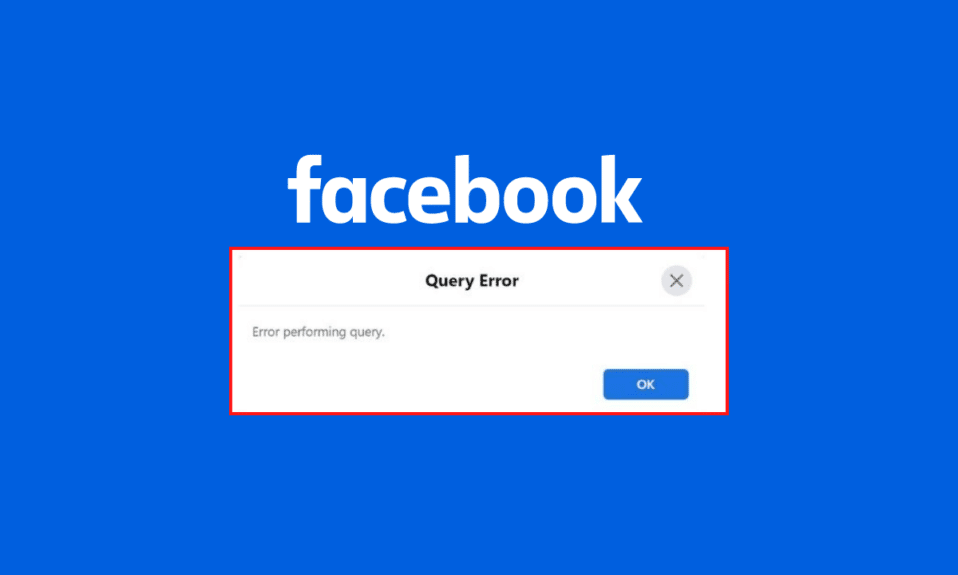
在 Android 中執行查詢 Facebook 時出錯是流行社交媒體應用程序的許多用戶面臨的常見問題。 當應用程序試圖從一個或多個數據庫訪問數據並失敗時,就會發生這種情況。 這可能是由多種原因引起的,例如數據庫登錄憑據不正確、操作系統與應用程序之間的不兼容或與應用程序關聯的文件損壞。 由於此錯誤,用戶可能無法訪問其個人資料信息或存儲在其設備上的其他重要內容。 如果您在 Android 上也遇到此 Facebook 錯誤執行查詢,那麼本指南適合您。
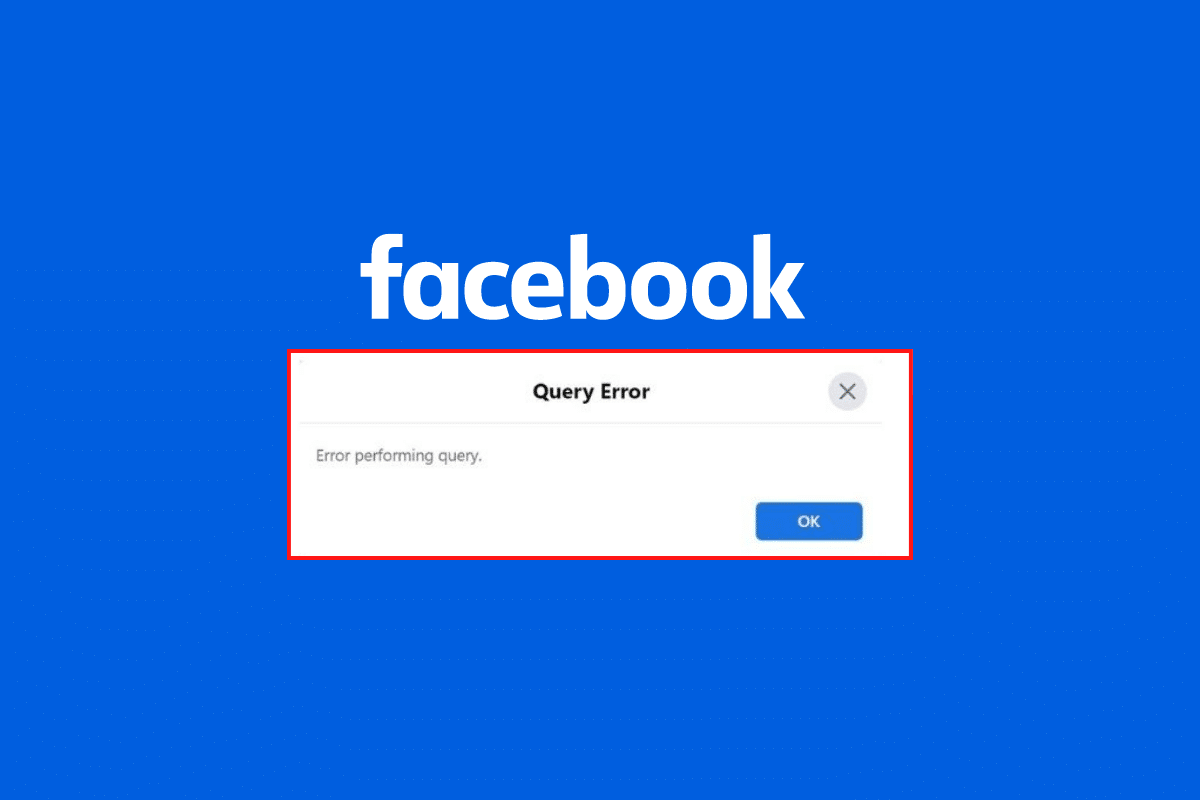
內容
- 如何修復在 Facebook 上執行查詢時出錯
- 方法一:基本故障排除方法
- 方法 2:刪除 Facebook 緩存
- 方法 3:刪除和添加 Facebook 帳戶
- 方法 4:將 Facebook App 更新至最新版本
- 方法 5:更新 Android 操作系統
- 方法六:清除瀏覽器緩存(網頁版)
- 方法 7:在其他設備或網頁版上使用 Facebook
- 方法 8:重新安裝 Facebook
- 方法 9:安裝舊版本的 Facebook 應用程序
- 方法 10:聯繫 Facebook 支持
如何修復在 Facebook 上執行查詢時出錯
- 出現 Error Performing Query Facebook 的第一個原因是您的設備未連接到互聯網。
- 在某些情況下,Error Performing Query 也可能是由服務器問題引起的。 如果服務器運行緩慢或出現問題,則可能導致 Facebook 平台在處理查詢時遇到困難。
- 損壞的Facebook 緩存、過時的 Android 操作系統和應用程序也可能導致錯誤。
- 最後,如果您仍然遇到通知問題,則表明存在任何可能導致問題的臨時損壞緩存文件。
幸運的是,可以採取一些步驟來解決和修復此問題。 在本節中,我們將介紹一些最有效的修復 Facebook 查詢錯誤執行的解決方案。
注意:由於智能手機沒有相同的設置選項,並且它們因製造商而異,因此,在更改任何設置之前確保設置正確。 以上步驟均在紅米手機上進行。
方法一:基本故障排除方法
以下是解決問題的基本步驟。
1A. 重啟手機
重啟手機有助於解決與性能和連接緩慢相關的各種問題。 這是重置系統並確保所有應用程序一起正常運行的簡單方法。
只需關閉電源約 30 秒,然後重新打開即可。 這將使手機有時間清除可能干擾其功能的任何後台進程。 再次打開後,檢查您的 Facebook 應用程序,看看現在是否一切正常。 查看我們的指南以重啟您的 Android 設備。
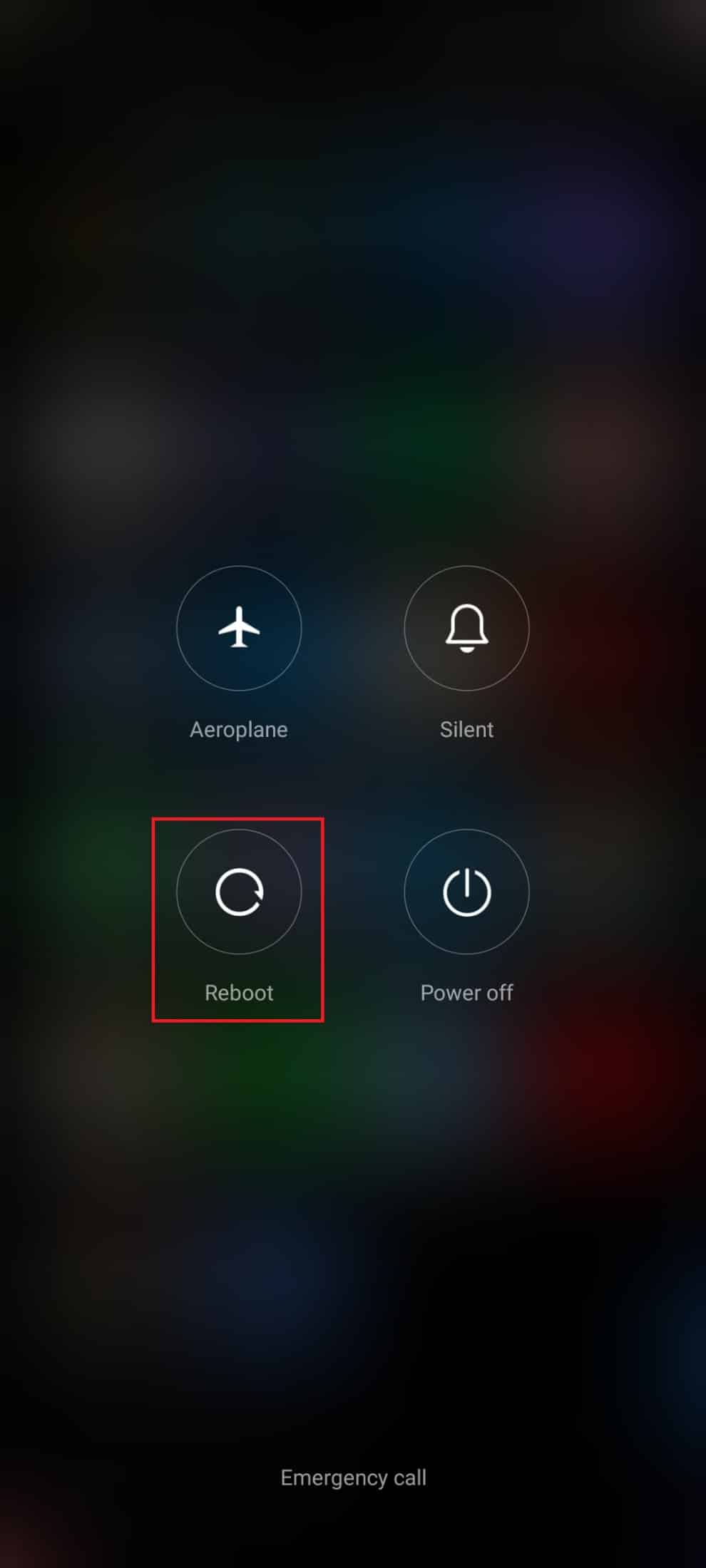
請耐心等待,直到您的設備重新啟動並檢查您是否能夠修復查詢錯誤是否消失。
1B. 禁用省電模式
省電模式是節省能源和延長設備電池壽命的好方法。 不幸的是,它也可能導致意想不到的後果,例如在您的應用程序(例如 Facebook)上收不到通知。 在本節中,我們將討論為什麼需要禁用省電模式並解釋如何修復查詢錯誤 Facebook。 許多人嚴重依賴通知來與朋友和家人保持聯繫,因此應立即解決此問題。
1. 上拉/下拉您的主屏幕以啟動通知抽屜。
2. 確保省電設置未打開。 如果是這樣,請點擊設置以禁用該設置。
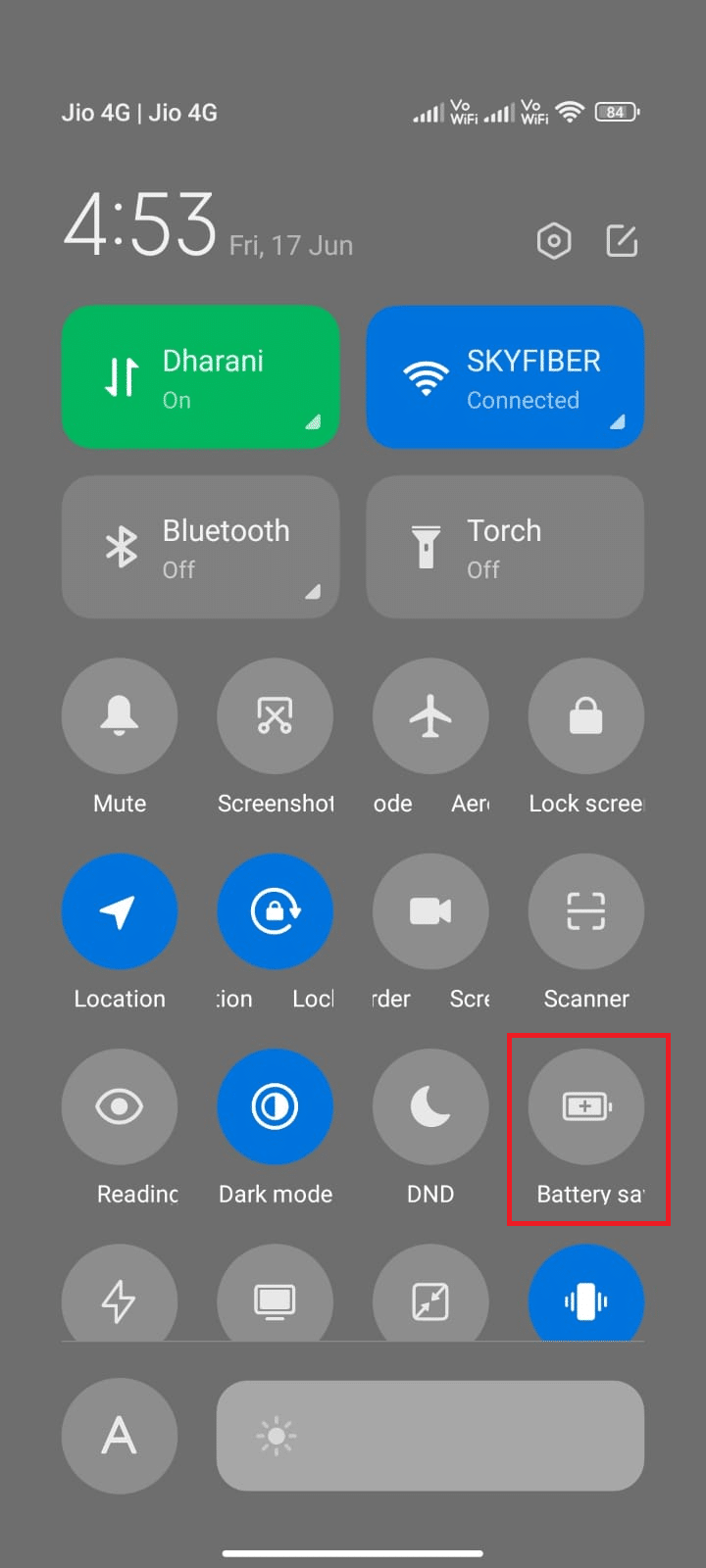
確保省電模式未打開後,檢查您是否能夠在 Android 上毫無問題地使用 Facebook。
另請閱讀:如何恢復已刪除的 Facebook 帖子
1C。 註銷並重新登錄
實施上述方法後,如果您仍然遇到問題,還有另一個簡單的 hack 可以幫助您解決問題。 只是,退出您的 Facebook 帳戶並在一段時間後重新登錄。
1. 在您的設備上啟動主屏幕並點擊Facebook 。
2. 然後,點擊屏幕右上角的菜單圖標。 現在,如圖所示點擊註銷。
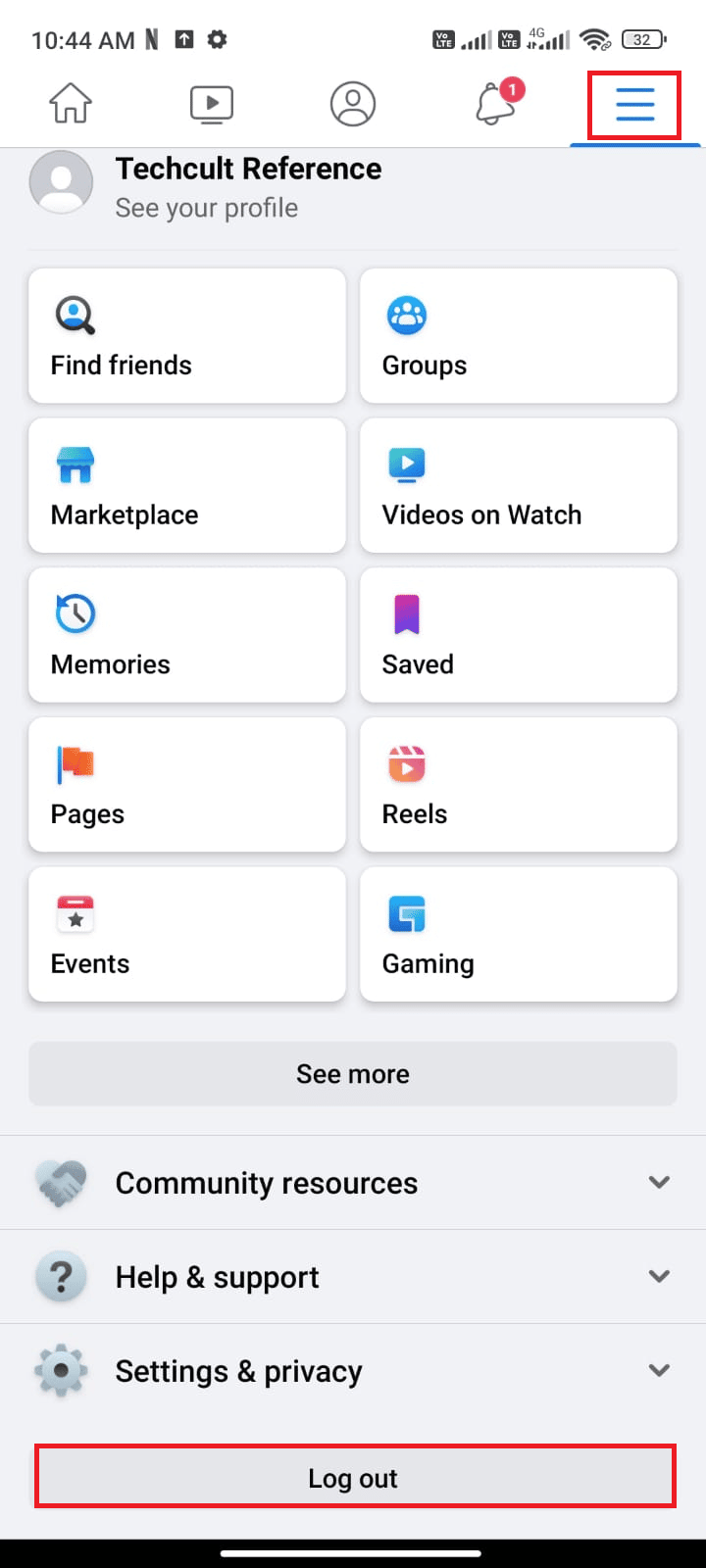
3. 請耐心等待,直到您退出 Facebook 帳戶。
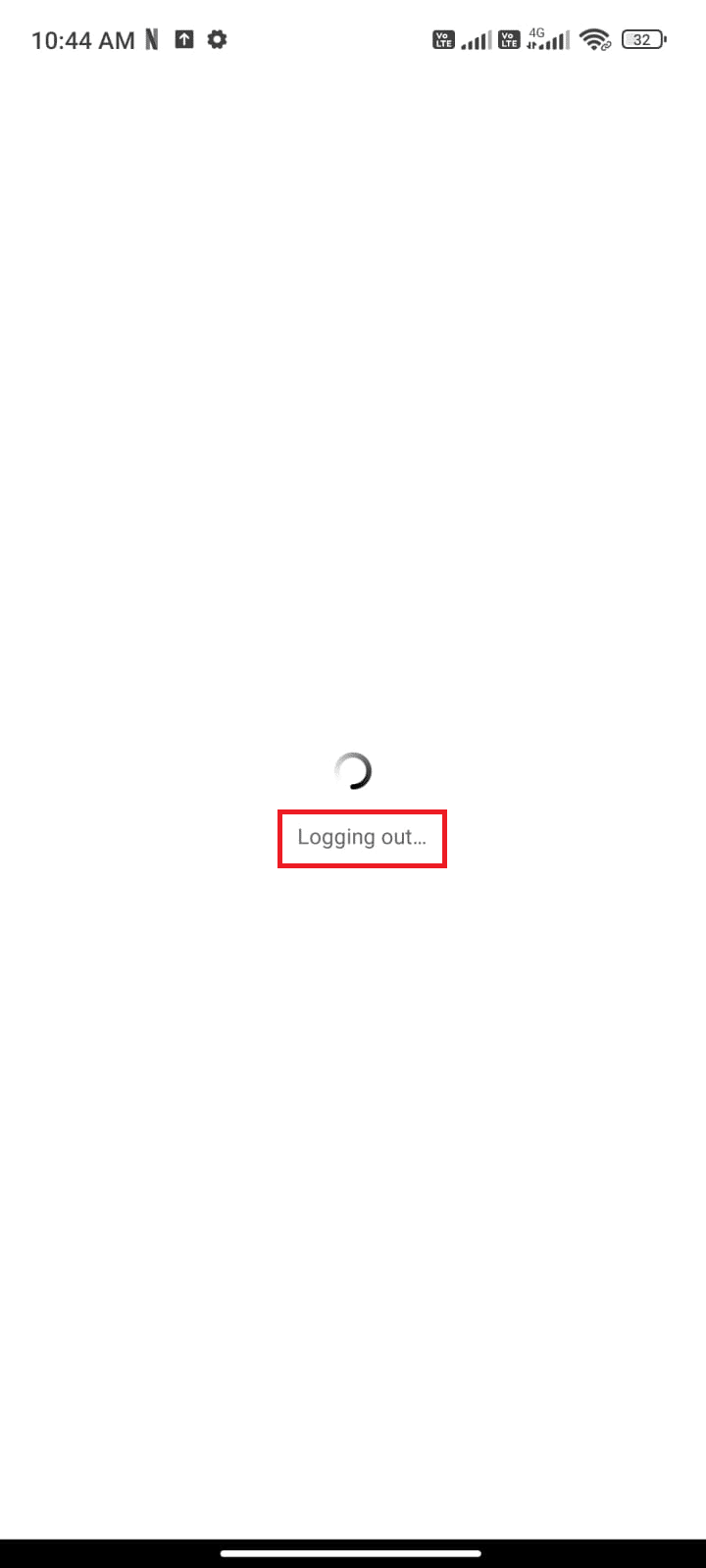
4. 重新啟動您的 Android 並點擊您的Facebook 帳戶以再次登錄。
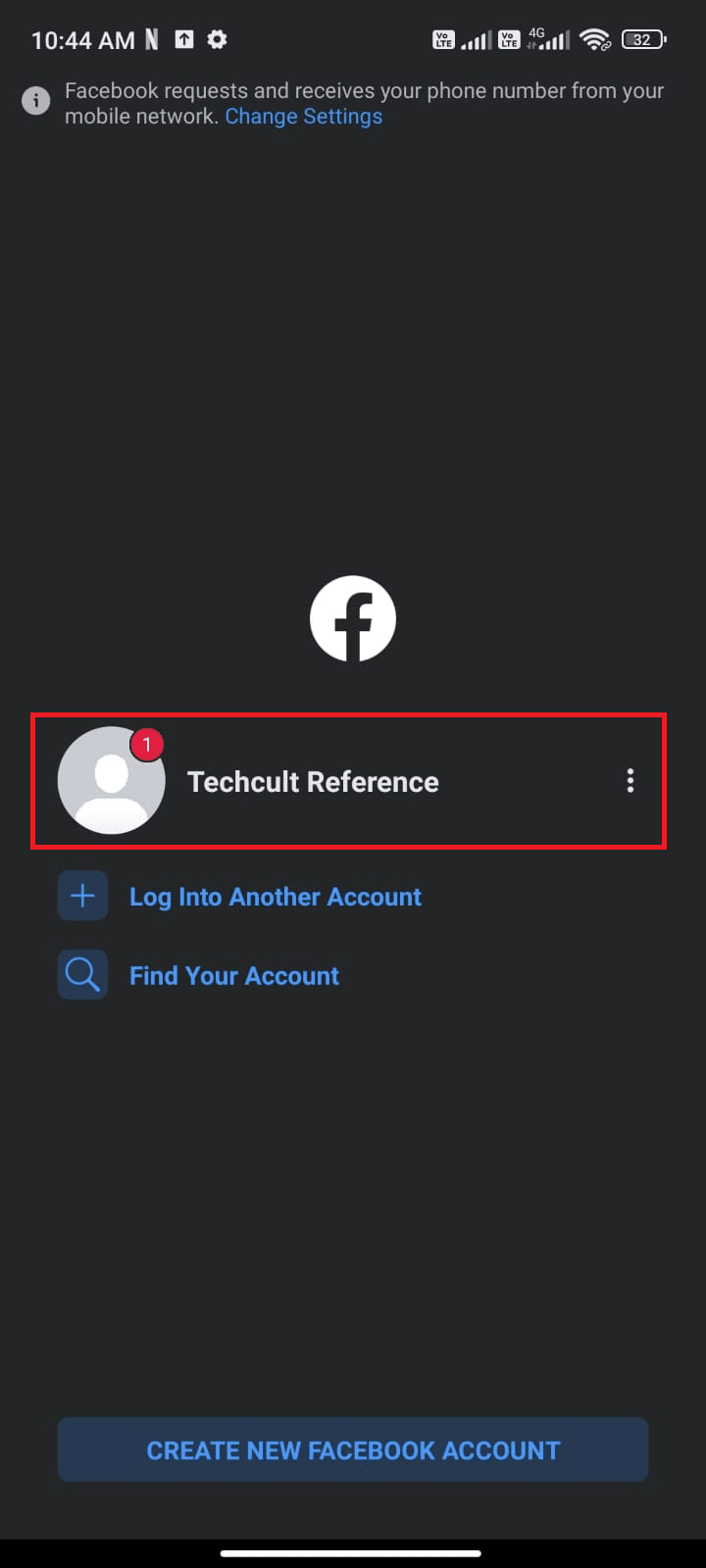
1D。 監控 Facebook 服務器狀態
隨著越來越依賴社交媒體來保持聯繫,在遇到任何問題時了解服務器是否已關閉至關重要。 此方法將討論為什麼需要檢查 Facebook 服務器是否已關閉以及如何修復錯誤。
1. 打開瀏覽器並訪問 Downdetector 的官方網站。
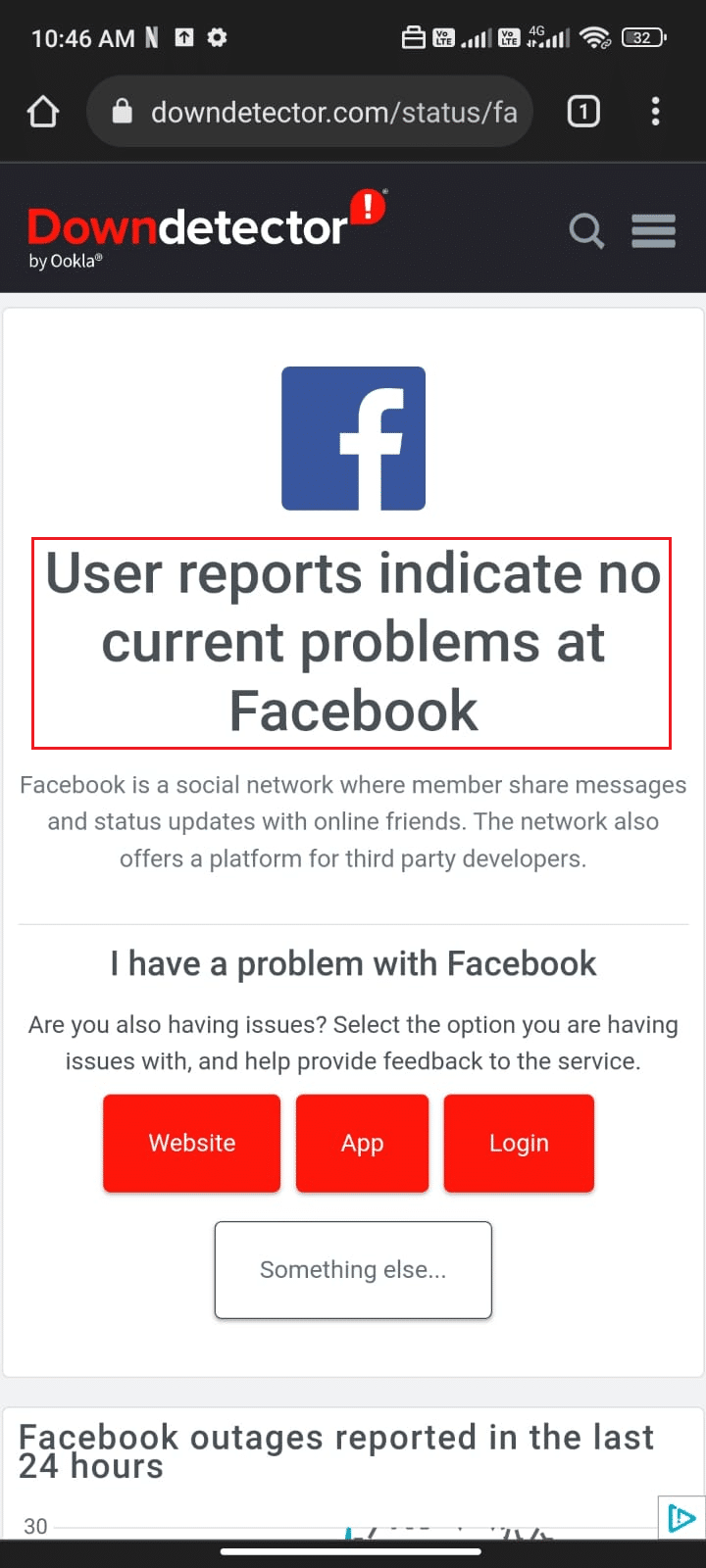
2. 確保您收到消息,用戶報告表明屏幕上的 Facebook 目前沒有問題。
2A. 如果您收到此消息,則說明服務器沒有問題。 您必須按照下面提到的方法來修復它。
2B。 如果還有其他信息或提示,則需要等待服務器恢復正常,查詢錯誤問題是否解決。
另請閱讀:如何在 Facebook Messenger 上發送音樂
1E。 排除網絡連接故障
使用 Facebook 時,您的設備需要連接到網絡才能訪問 Facebook 服務器並接收通知。 如果您的設備與網絡的連接出現問題,可能會導致通知停止工作。
為了解決此問題,第一步是檢查您的網絡連接。 如果您連接到 Wi-Fi 網絡,請確保連接牢固可靠。 如果您連接到移動數據網絡,請確保連接穩定且信號強。 您也可以嘗試連接到不同的網絡,看看是否可以解決問題。 此外,如果您使用 VPN 服務,請將其關閉並檢查是否可以修復錯誤。 請按照以下步驟檢查您的移動數據是否已打開。
1. 打開 Android 的主屏幕並點擊設置應用程序。
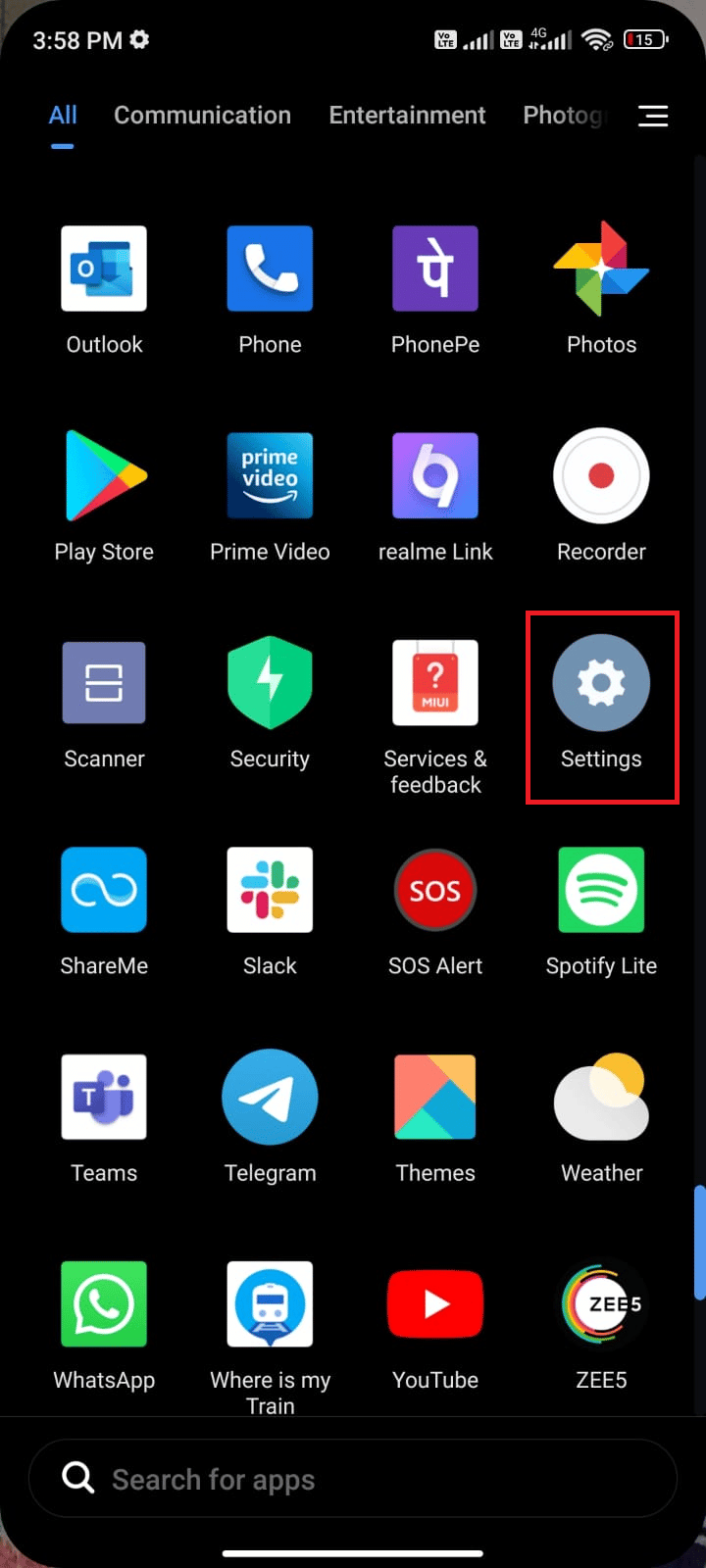
2. 現在,如圖所示點擊SIM 卡和移動網絡選項。
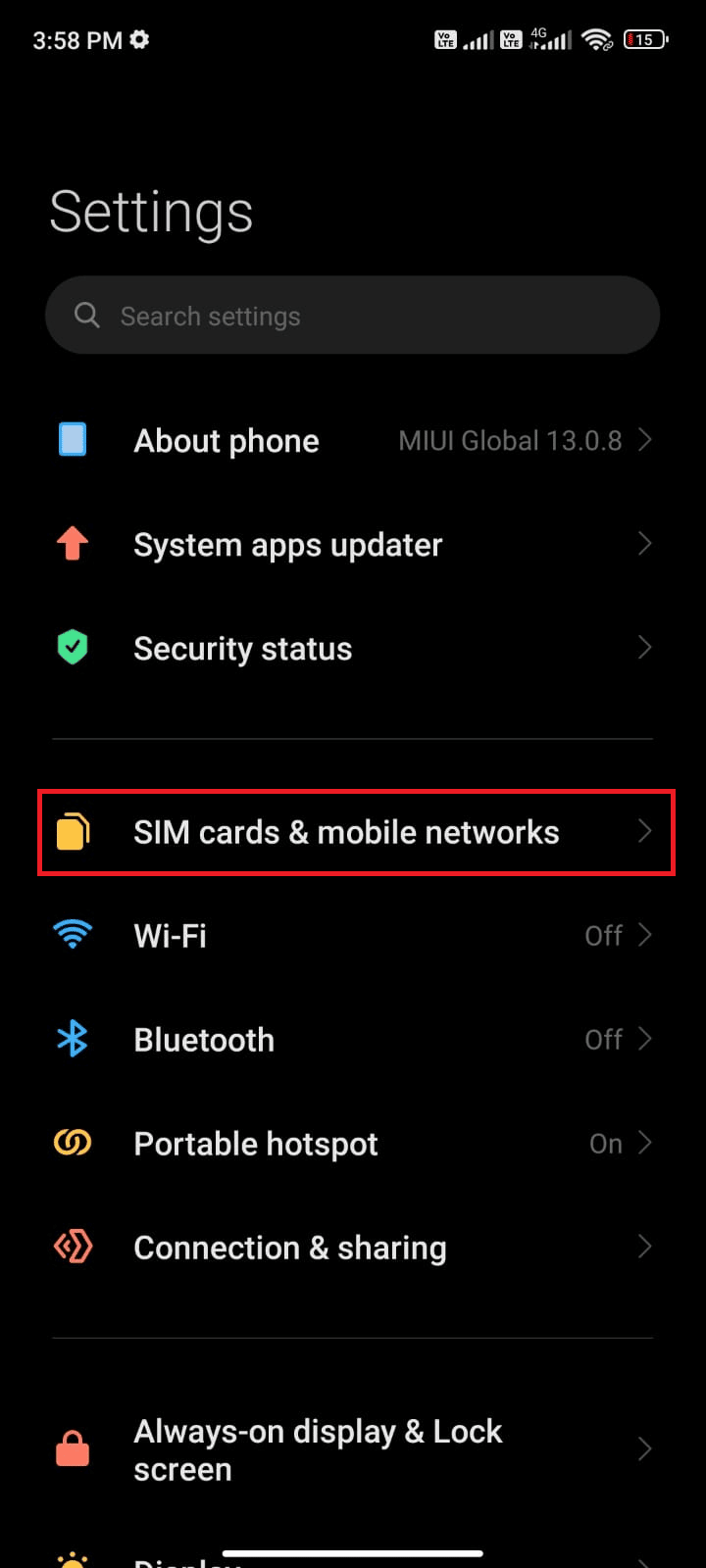
3. 現在,如圖所示打開移動數據選項。
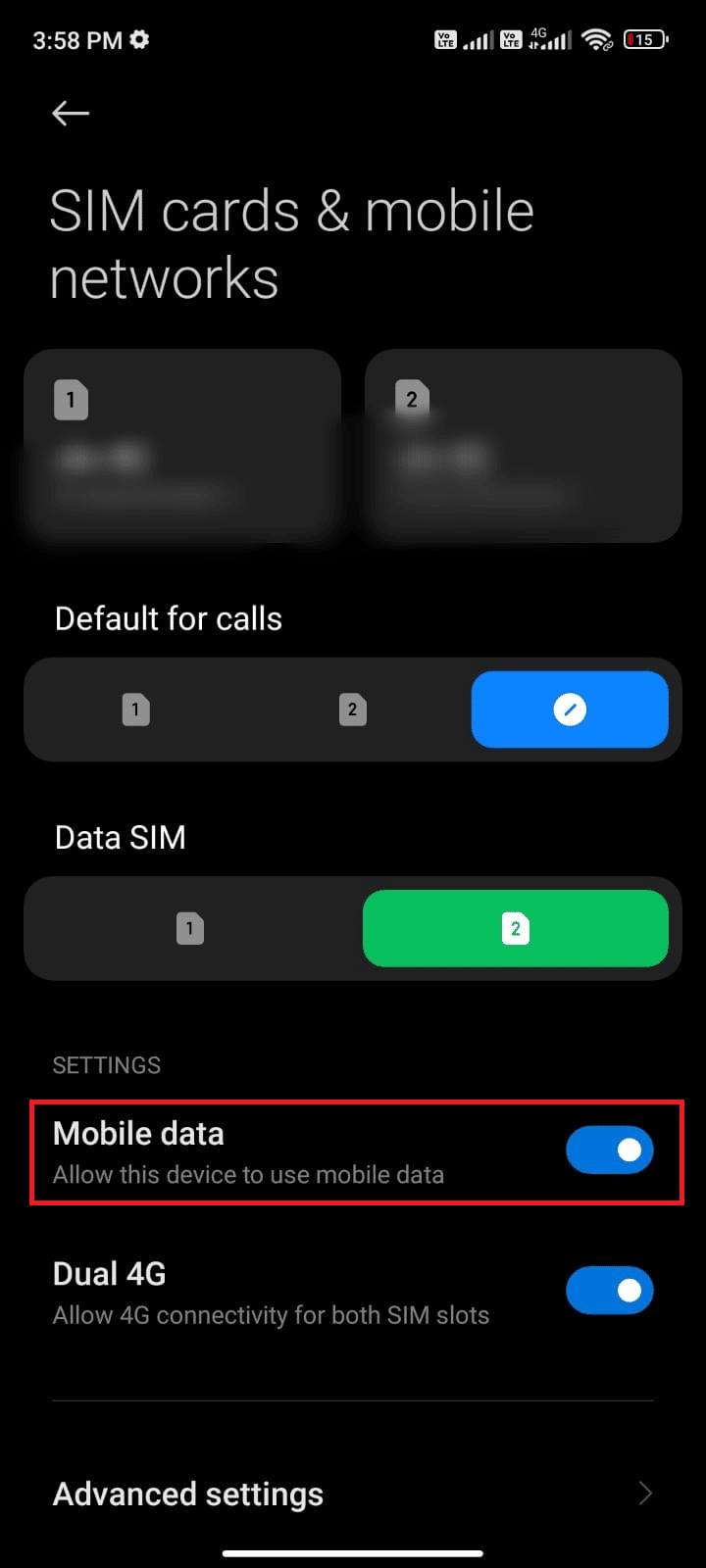
4. 如果您不在您的地理位置範圍內,您也可以使用漫遊網絡。 為此,請如圖所示點擊高級設置。
注意:如果您想使用國際數據漫遊功能,您的互聯網運營商將向您收取額外費用。
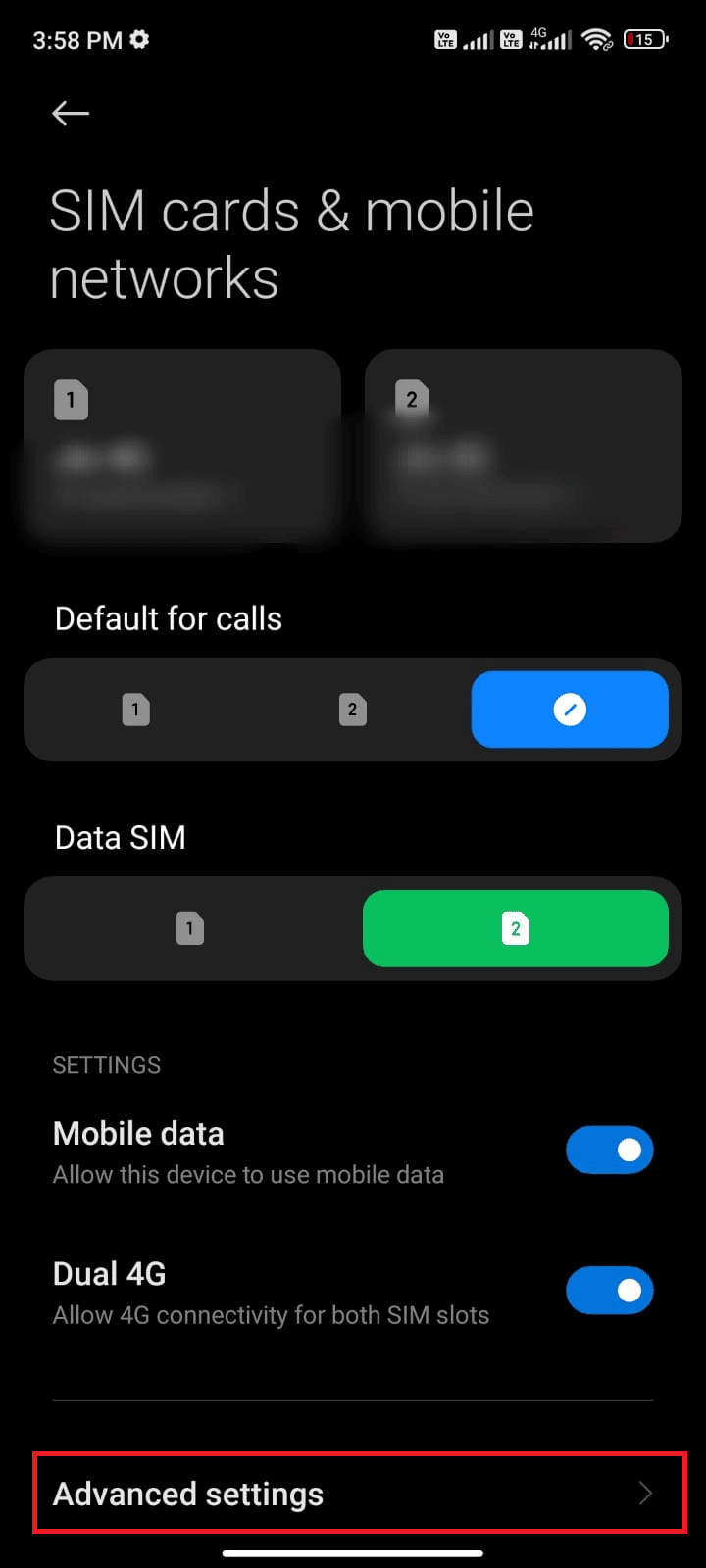
5. 然後,打開國際漫遊並選擇設置為Always ,如圖所示。
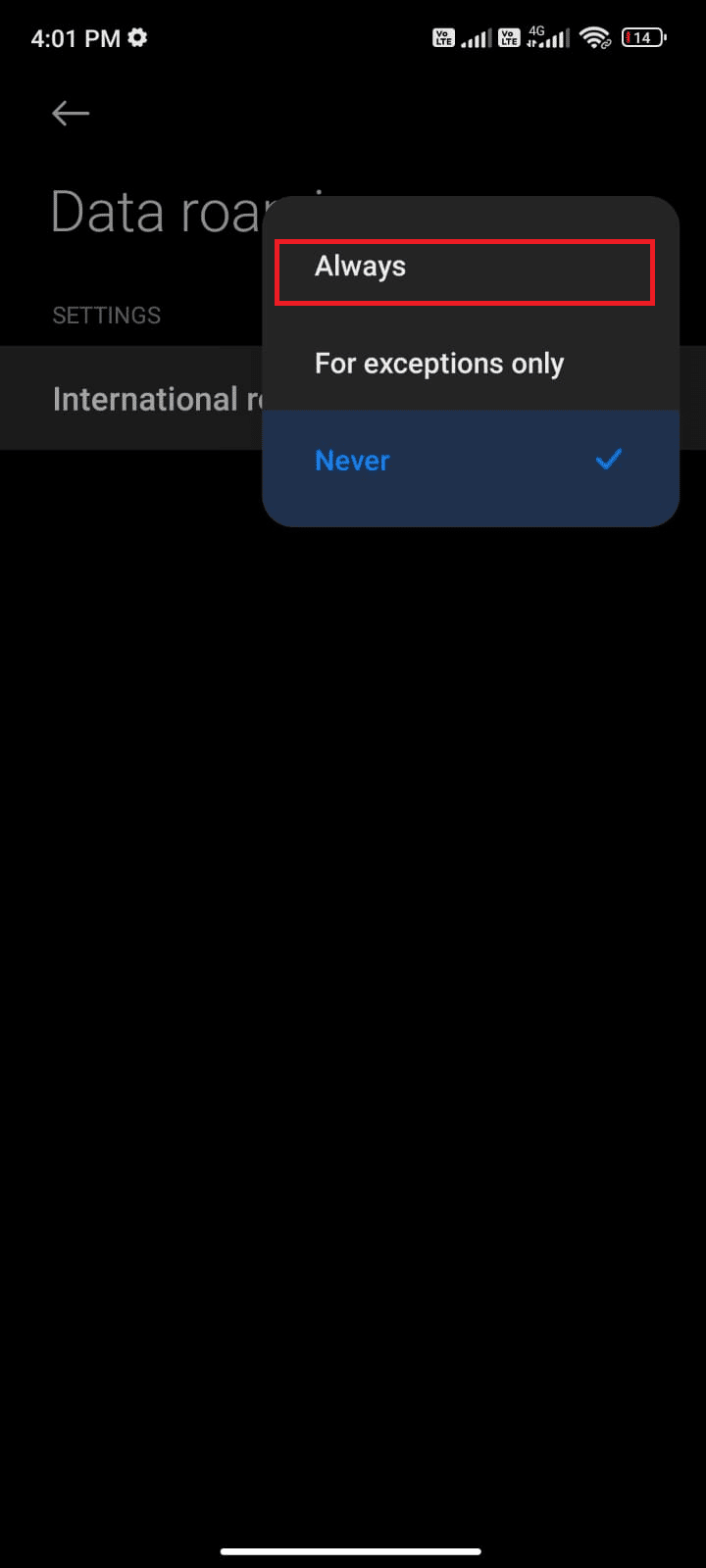
6. 現在,點擊數據漫遊。
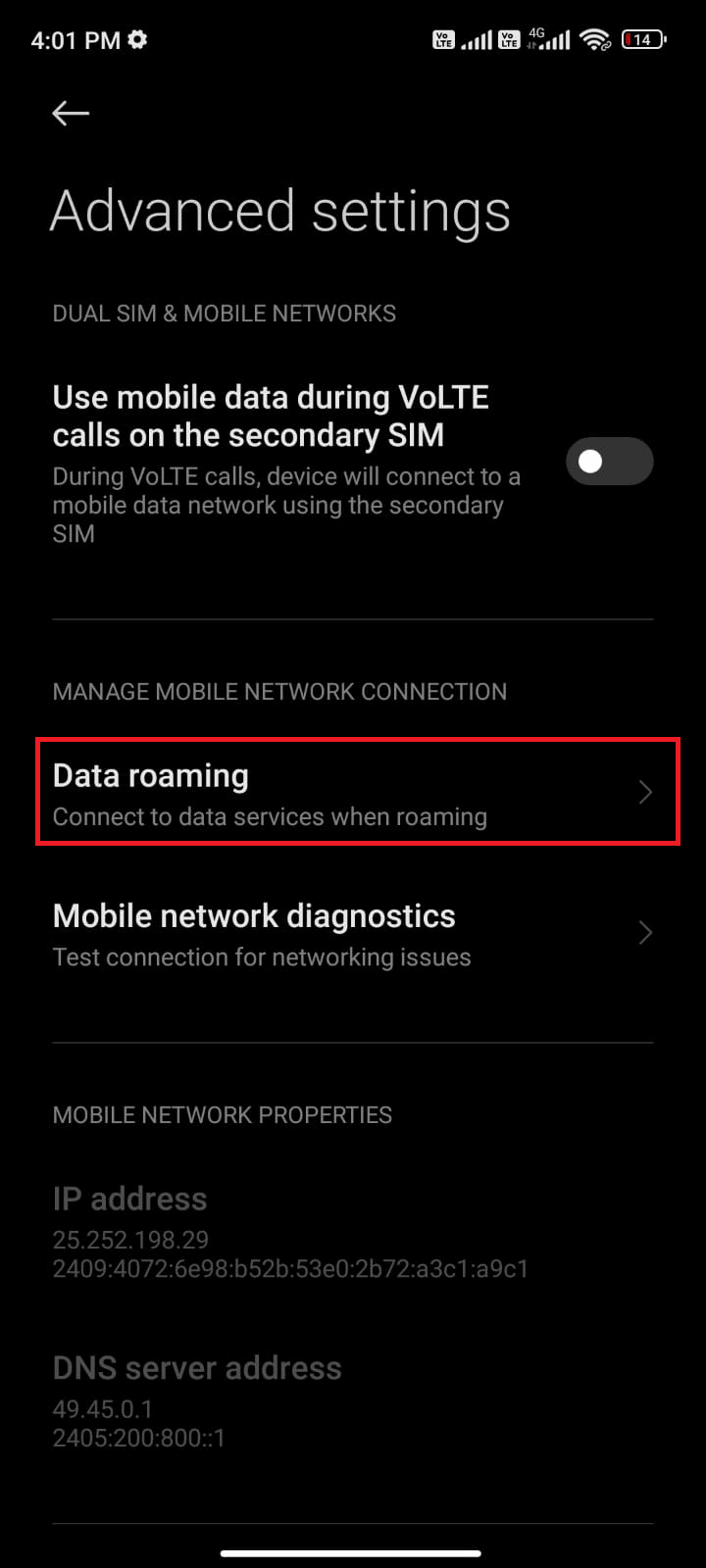
7. 接下來,如圖所示點擊打開以確認提示。
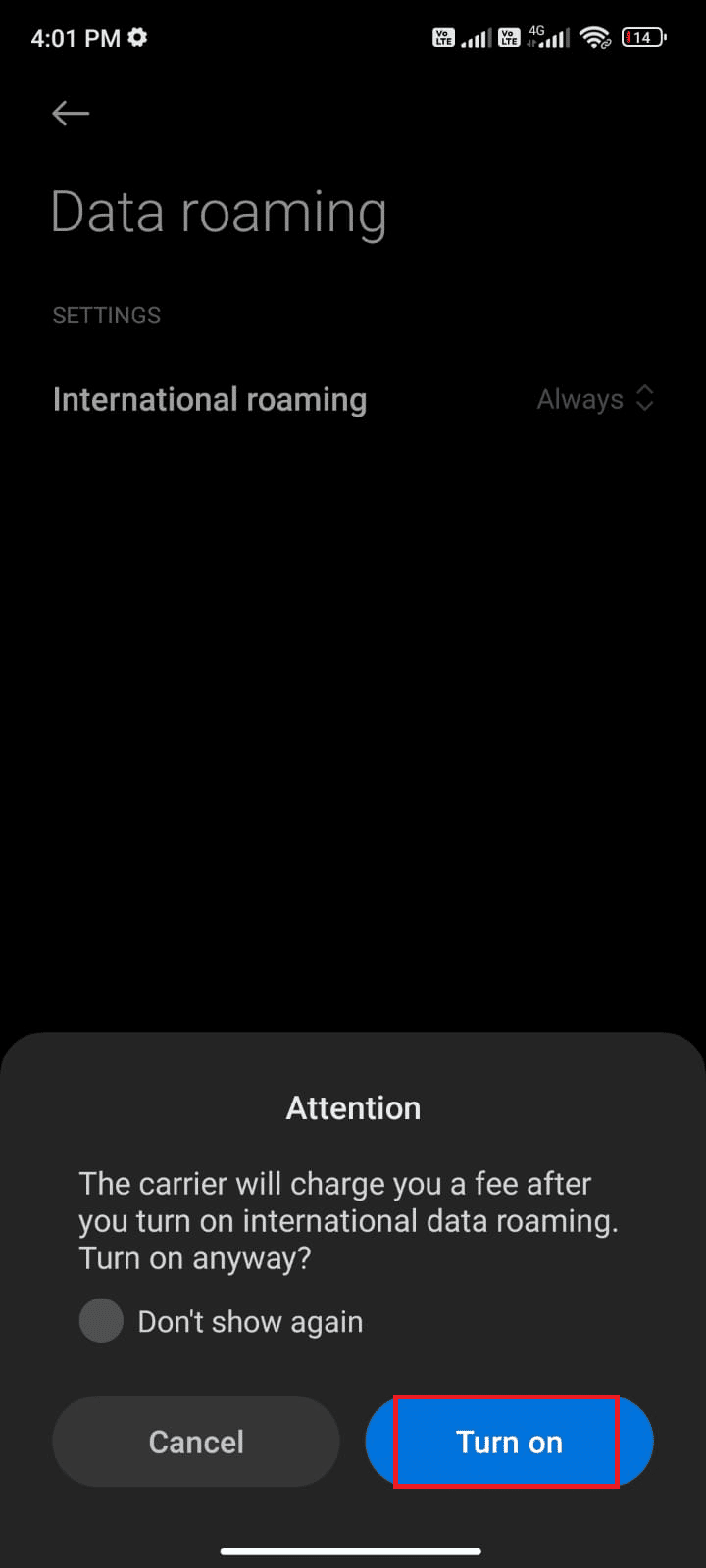
最後,檢查您是否能夠修復錯誤。 不過,如果您沒有得到解決方案,請按照下面提到的方法進行操作。
1F。 啟用後台數據
您面臨 Facebook Error Performing Query 的主要原因之一是後台數據存在問題。 後台數據是我們智能手機的一項功能,它允許某些應用程序在後台運行並接收更新,即使我們沒有主動使用它們也是如此。 請按照以下步驟在 Android 上啟用後台數據。
1.按照上述方法點擊設置應用程序。
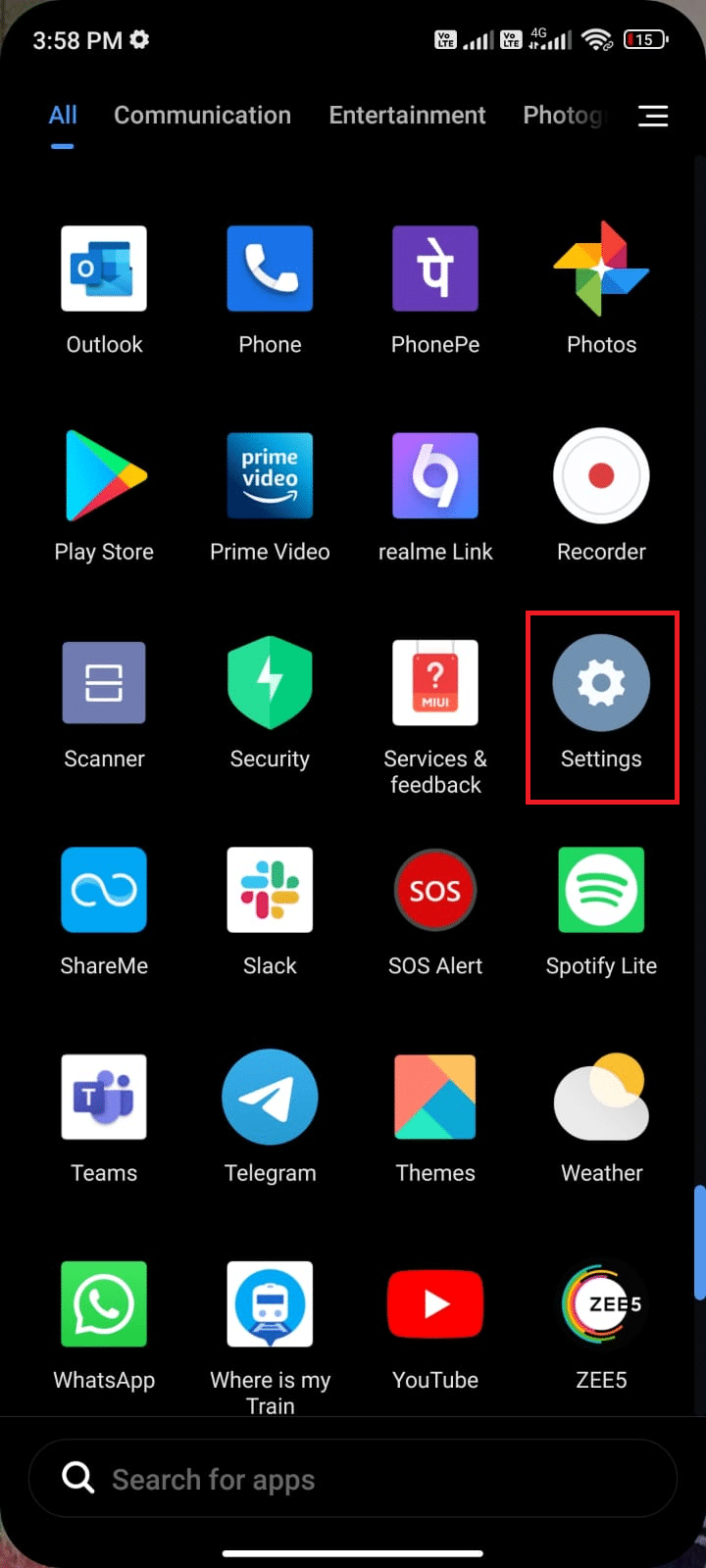
2. 然後,點擊應用程序。
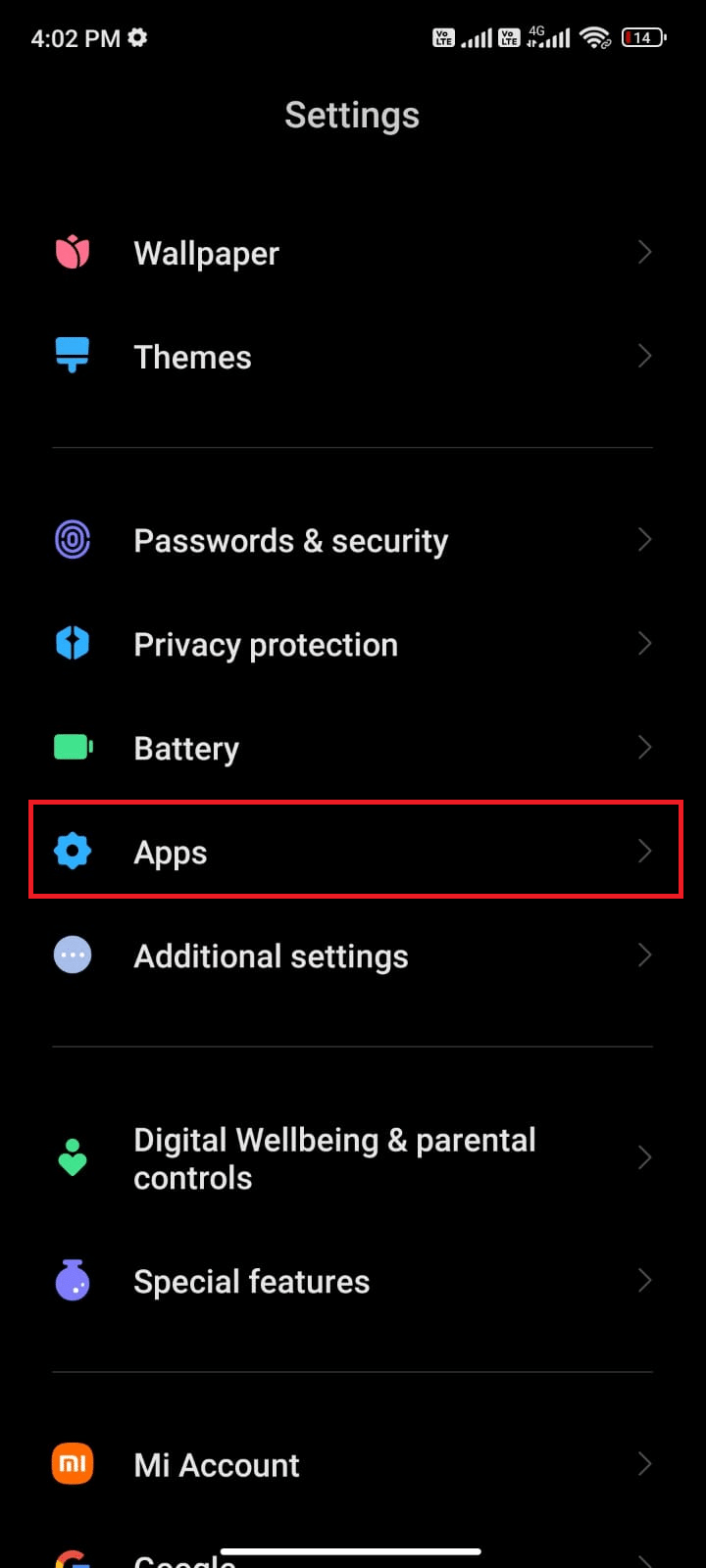
3. 接下來,點擊管理應用程序並選擇Facebook 。
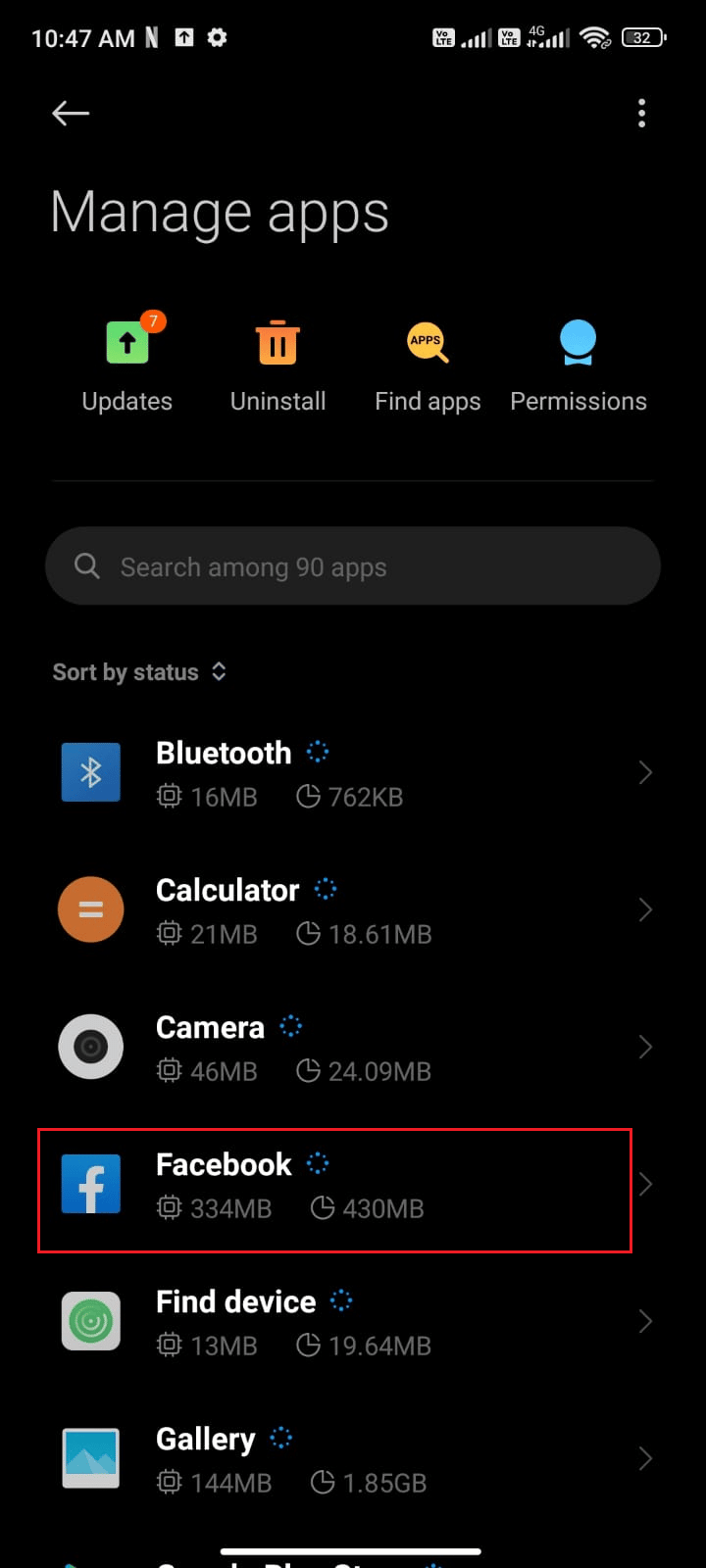
4. 現在,點擊限制數據使用。
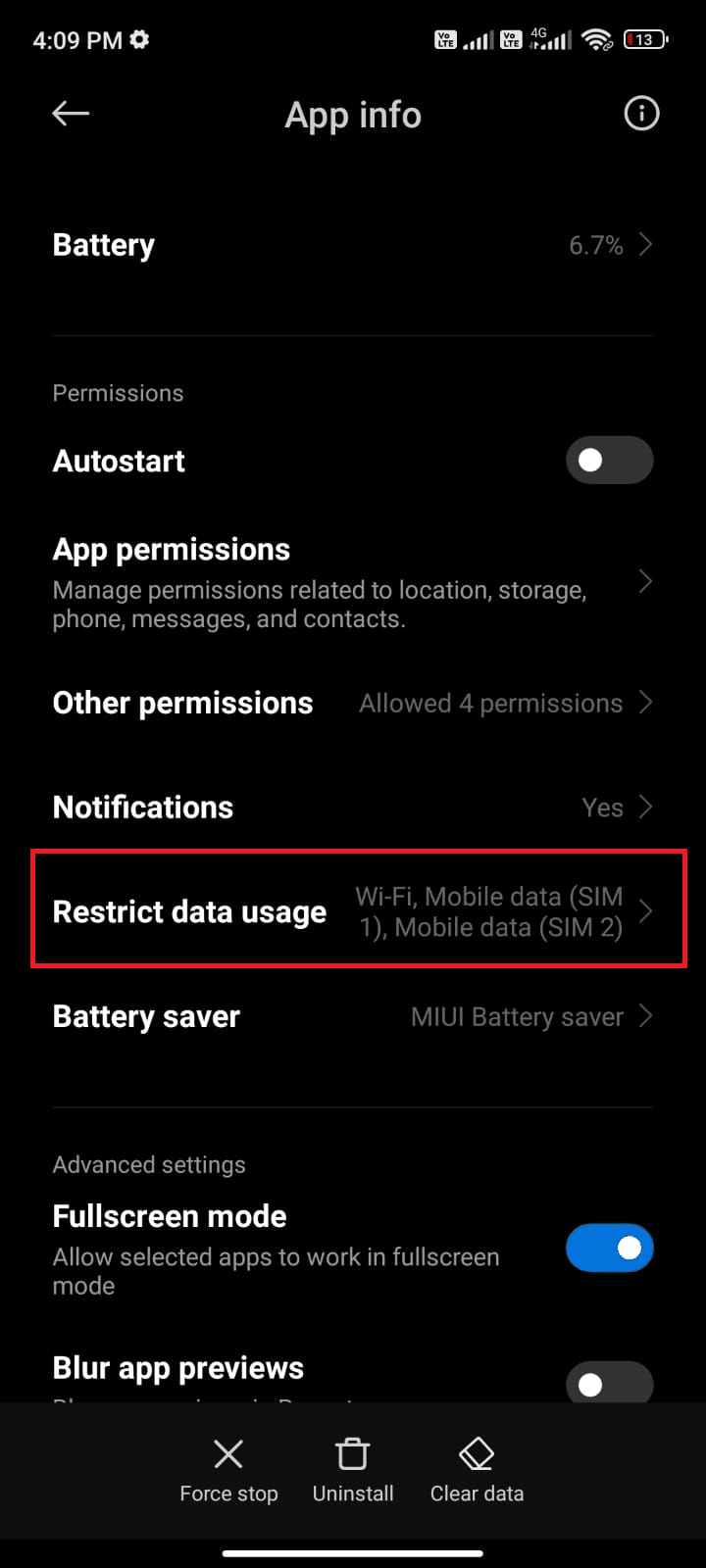
5. 選擇限制數據使用菜單下的所有三個選項,然後點擊確定。
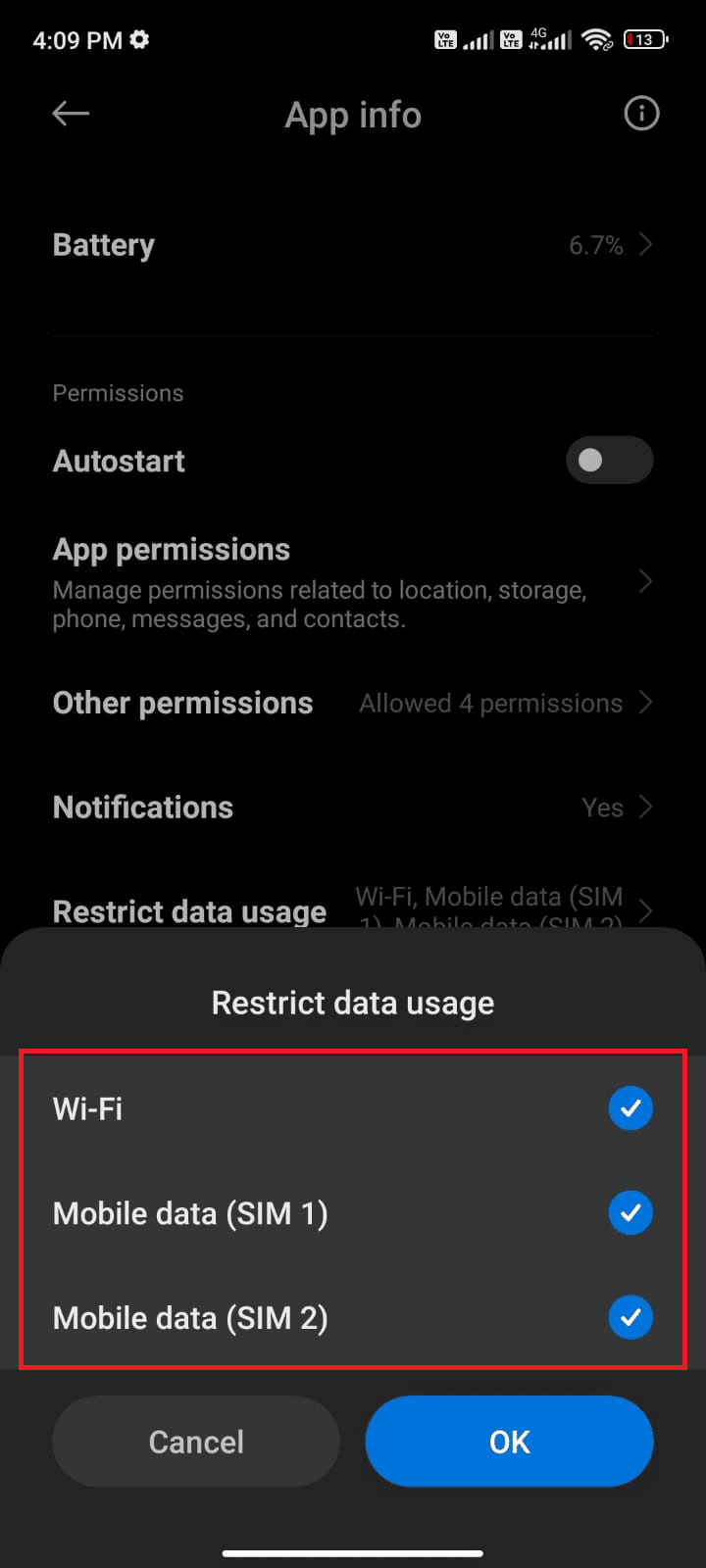
現在,即使打開省電模式,您的設備也可以連接到網絡。 這將解決所討論的 Facebook 問題。
另請閱讀:如何在 Facebook Messenger 上開始秘密對話
1G。 強制關閉 Facebook
強制關閉應用程序是一個涉及完全關閉應用程序然後重新啟動的過程。 這有助於解決應用程序的任何臨時問題,包括 Facebook 推送通知無法正常工作。
當您強行關閉應用程序時,您實際上是在關閉該應用程序並清除您可能已存儲的所有臨時文件。 這有助於解決可能導致應用程序出現故障的任何臨時問題。 同樣重要的是要注意,強制關閉應用程序與卸載應用程序不同。
請按照以下步驟強制關閉 Facebook。
1. 像以前一樣導航到“設置” 。
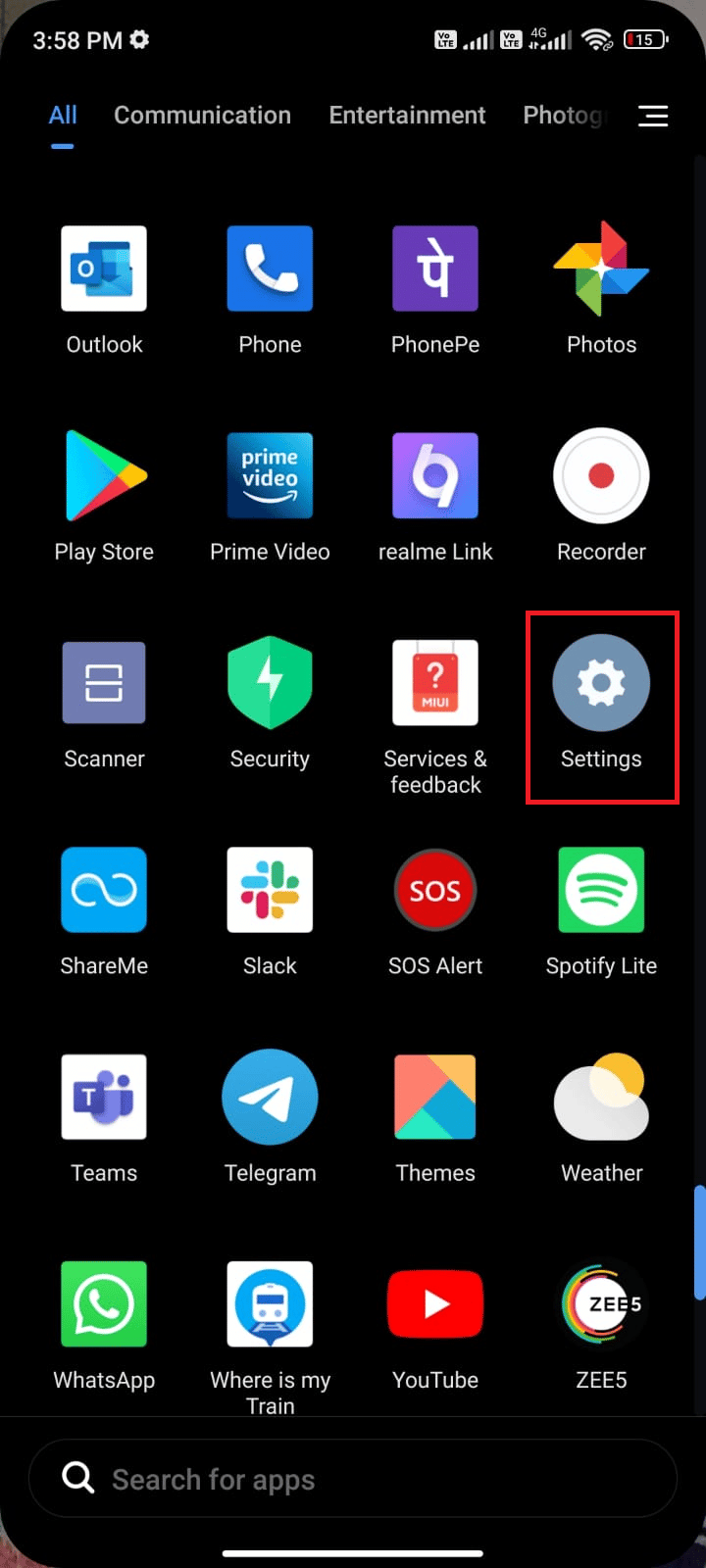
2. 然後,點擊應用程序。

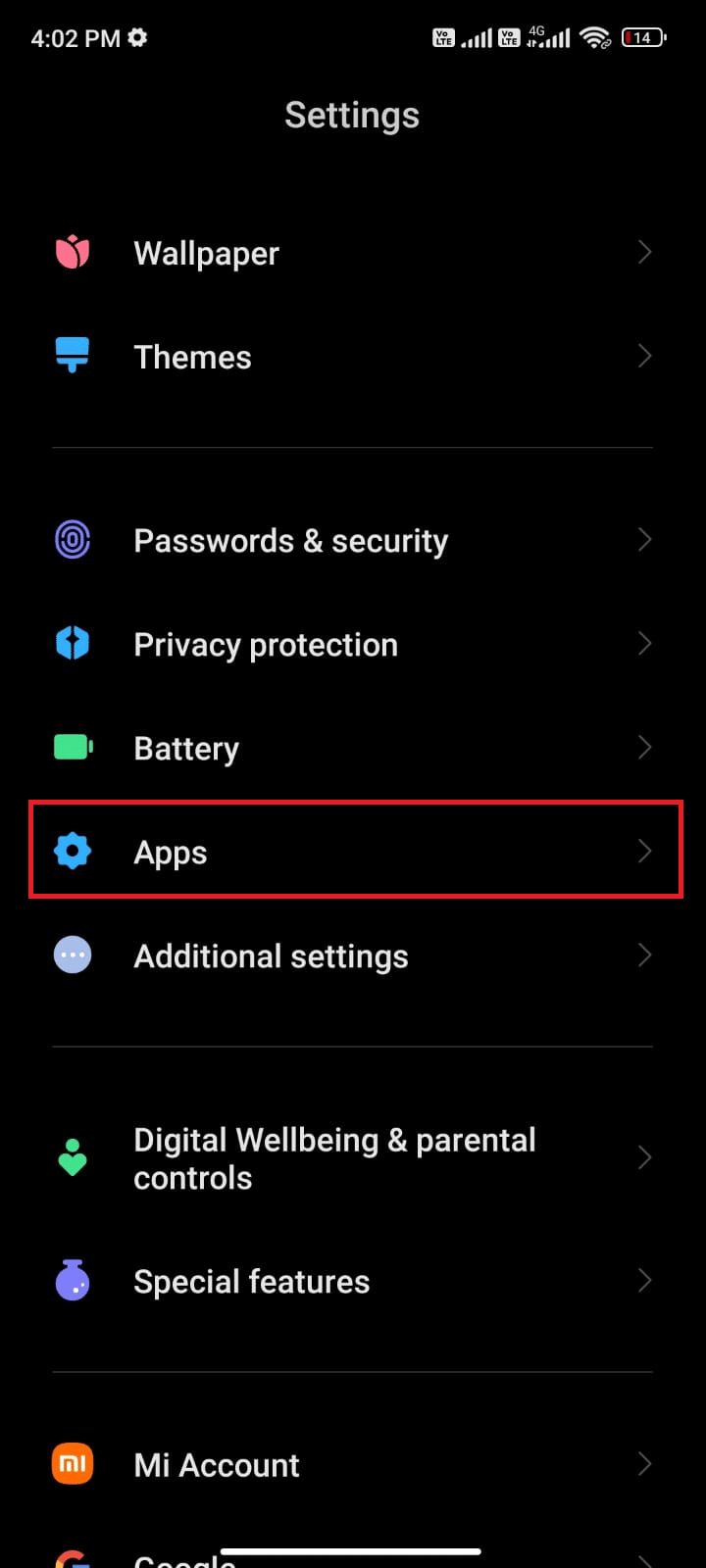
3. 接下來,點擊管理應用,然後點擊Facebook ,如圖所示。
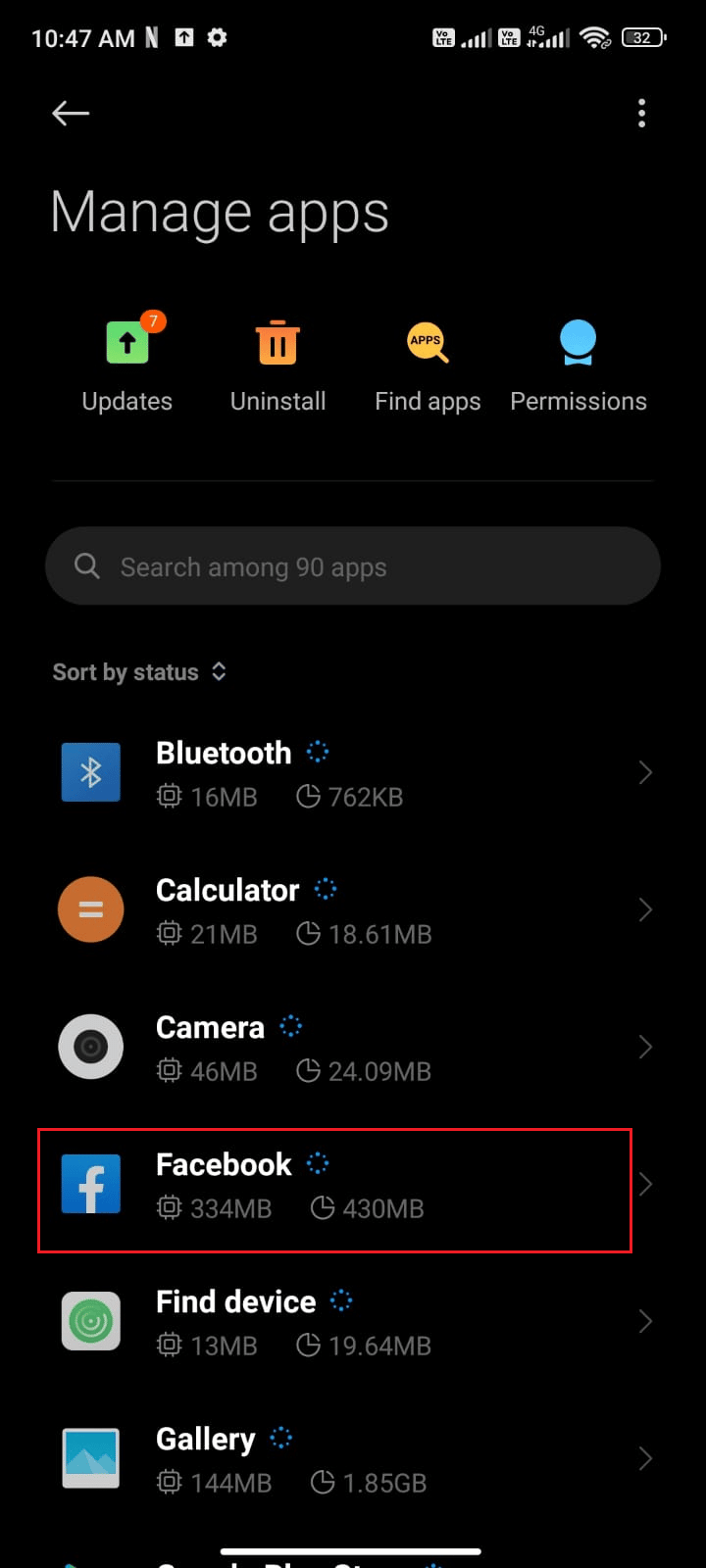
4. 在這裡,如圖所示點擊強制停止。
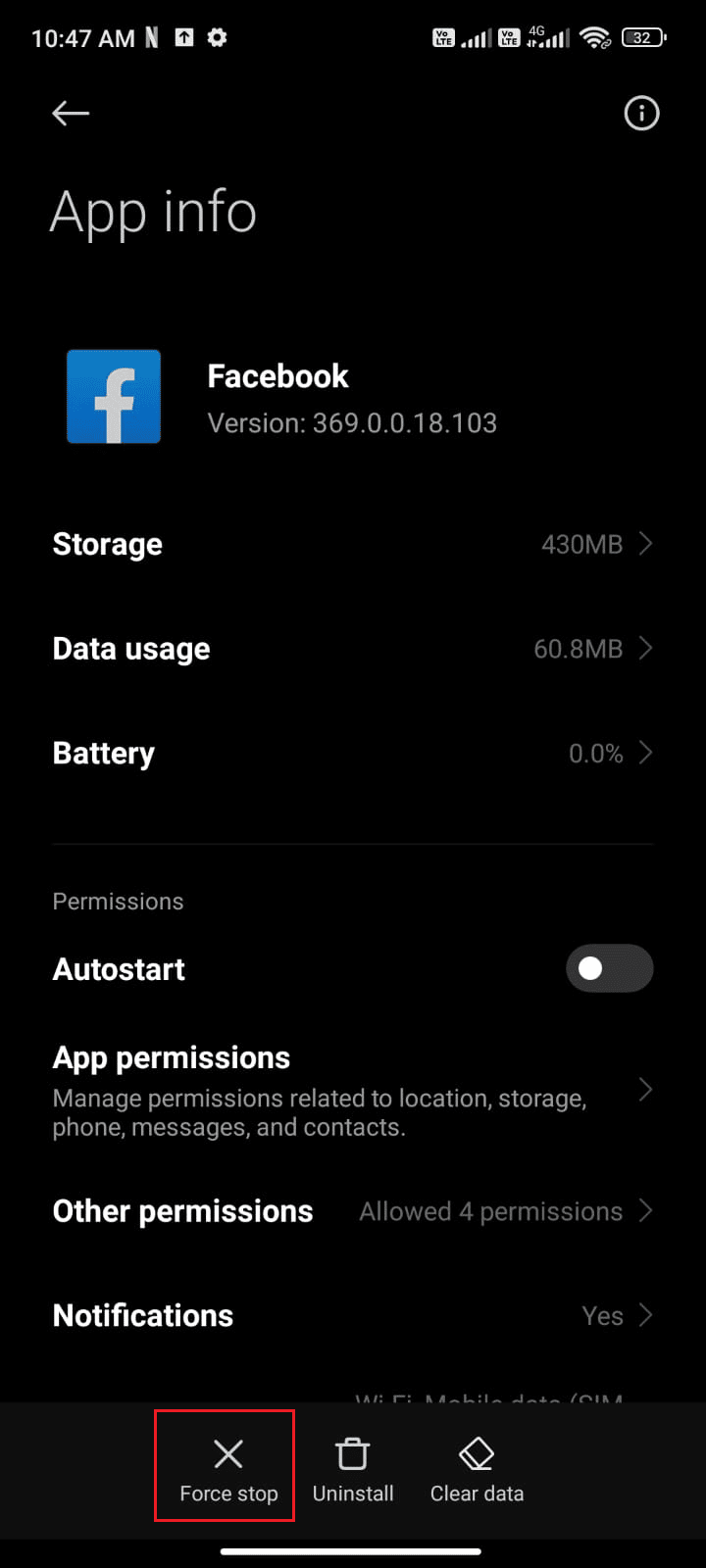
5. 最後,如圖所示點擊確定確認提示。
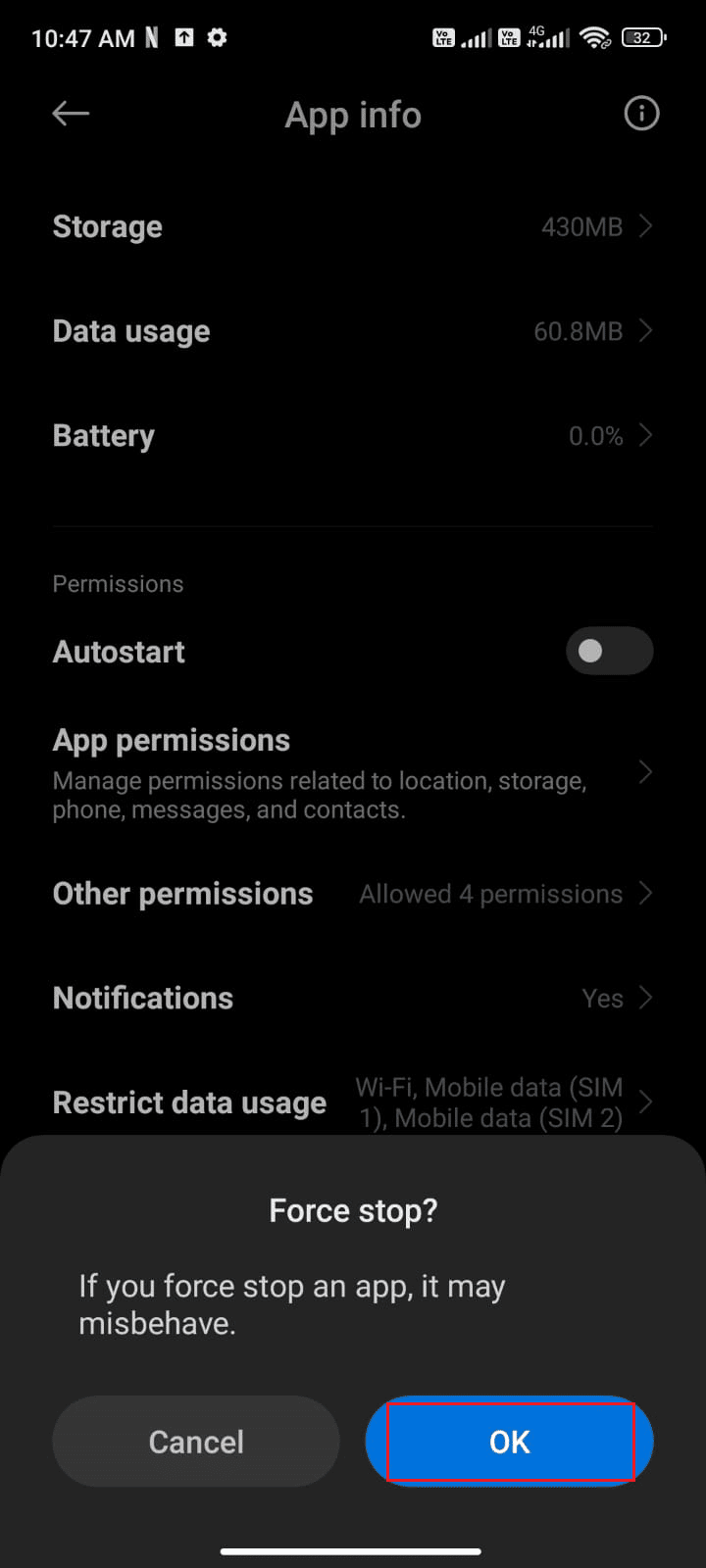
現在,重新啟動 Facebook 並檢查是否可以解決所討論的問題。
如果您按照這些基本的故障排除方法沒有獲得任何修復 Facebook 查詢錯誤的方法,請繼續執行下一個高級解決方案。
方法 2:刪除 Facebook 緩存
當您訪問 Facebook 時,您的設備會在其緩存中存儲與該應用程序相關的信息。 這使得將來訪問該應用程序更加容易和快捷。 但是,如果緩存損壞或過時,則可能會在您嘗試執行查詢時導致錯誤。 這就是定期清除緩存很重要的原因。 按照我們的指南如何清除 Facebook 上的緩存中的步驟手動清除 Android 上的 Facebook 緩存。
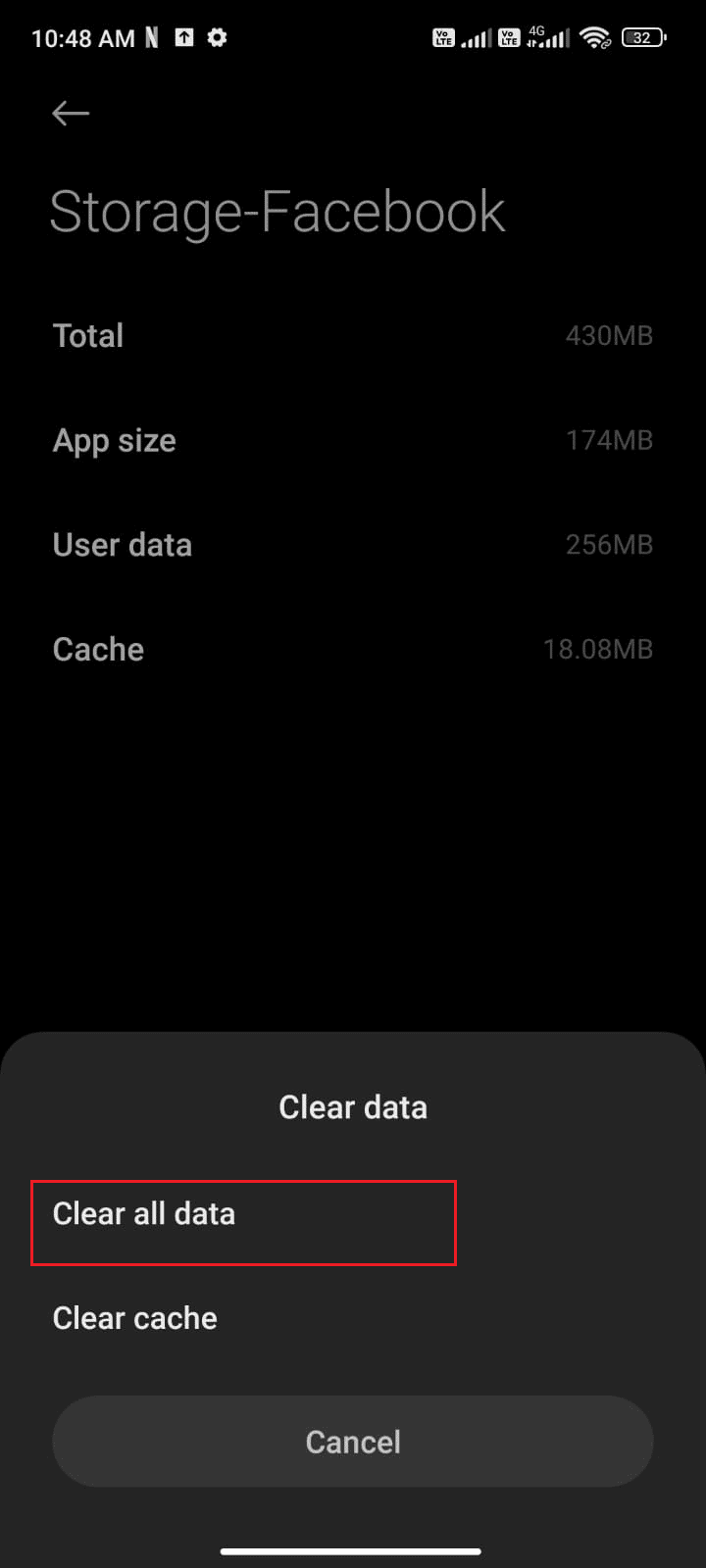
另請閱讀:如何修復 Facebook 約會不起作用
方法 3:刪除和添加 Facebook 帳戶
刪除和添加您的帳戶可能是最好的解決方案。 此方法將為您提供有關如何刪除和添加您的 Facebook 帳戶以解決任何通知問題的簡單分步說明。 以下是從 Android 中刪除您的 Facebook 帳戶並稍後重新添加的幾個簡單步驟。
1. 點擊手機上的設置應用程序。
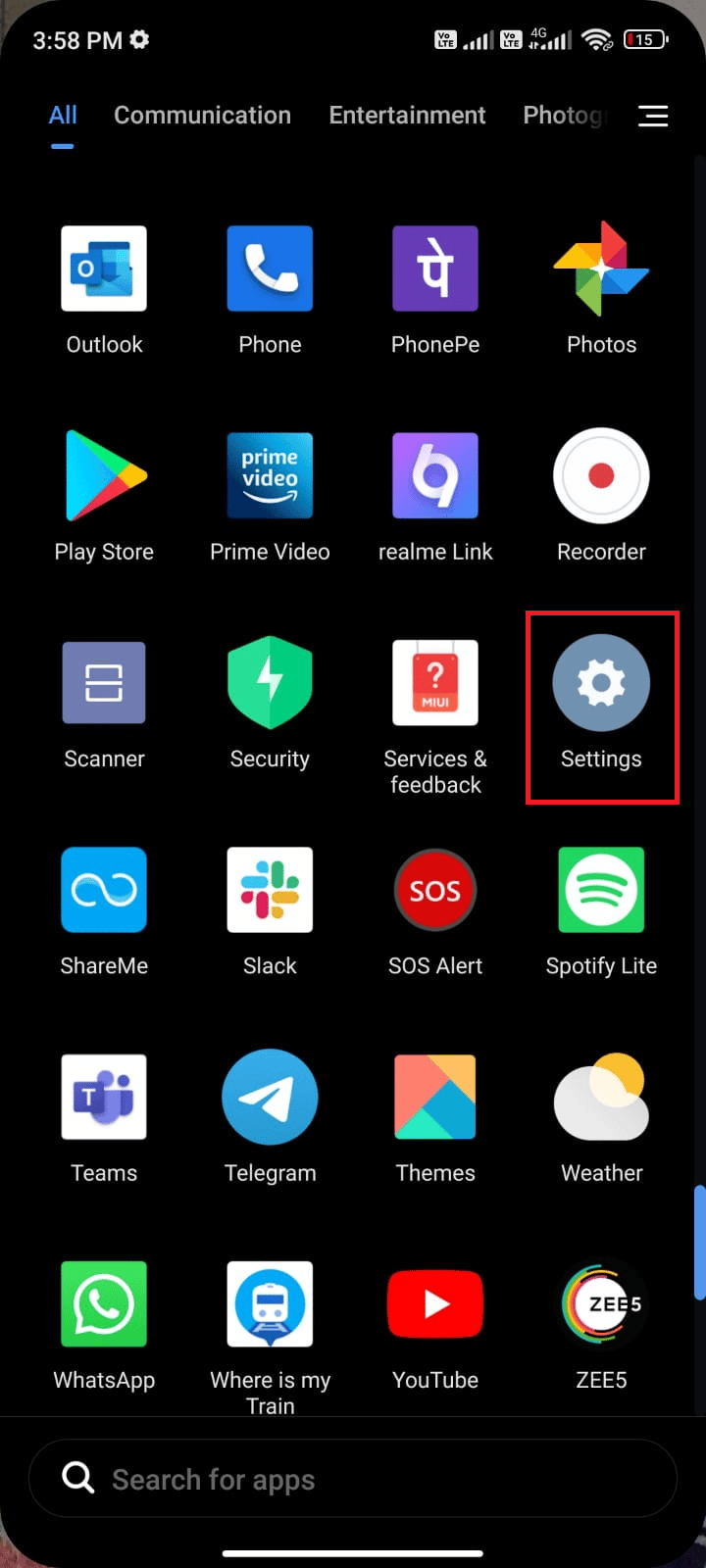
2. 在設置屏幕中,如圖所示點擊帳戶和同步。
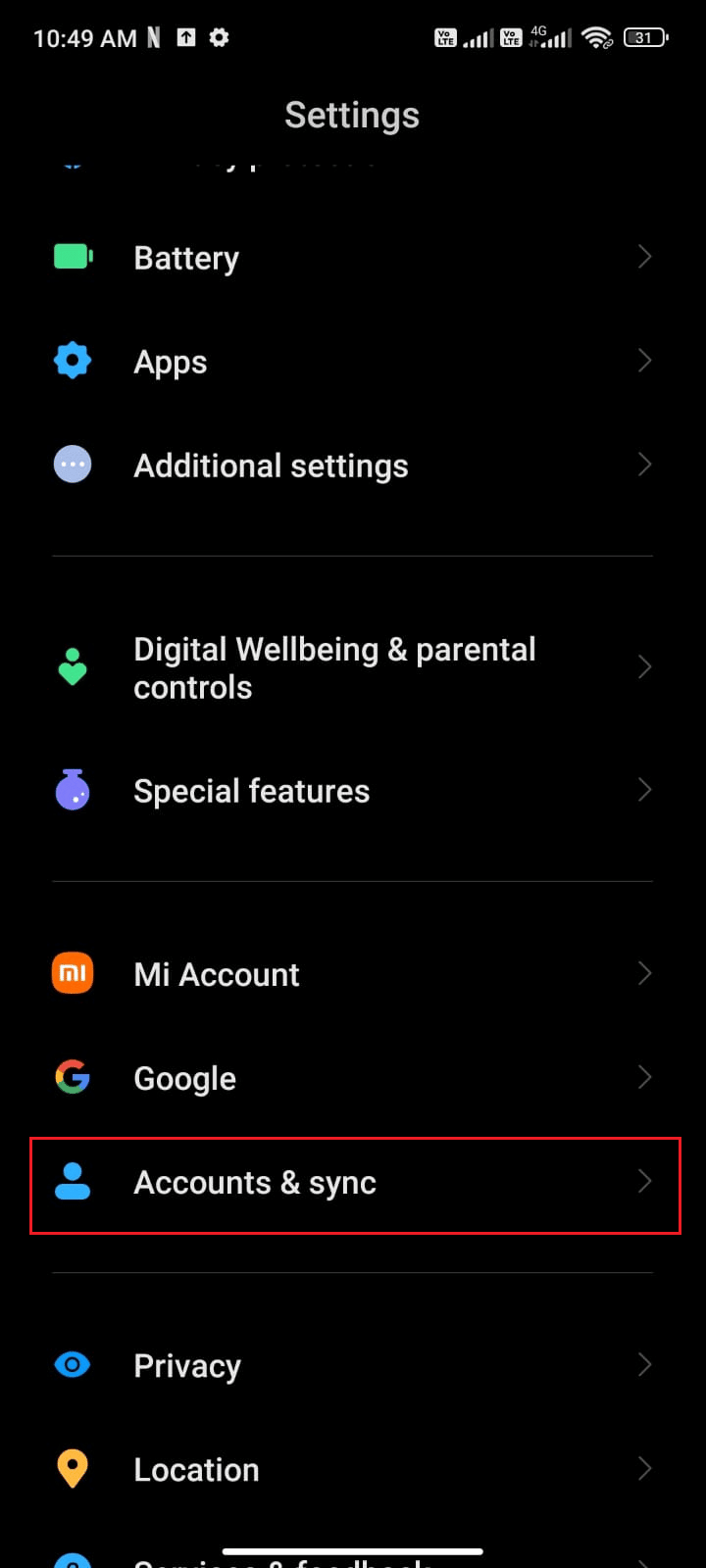
3. 然後,點擊Facebook 。
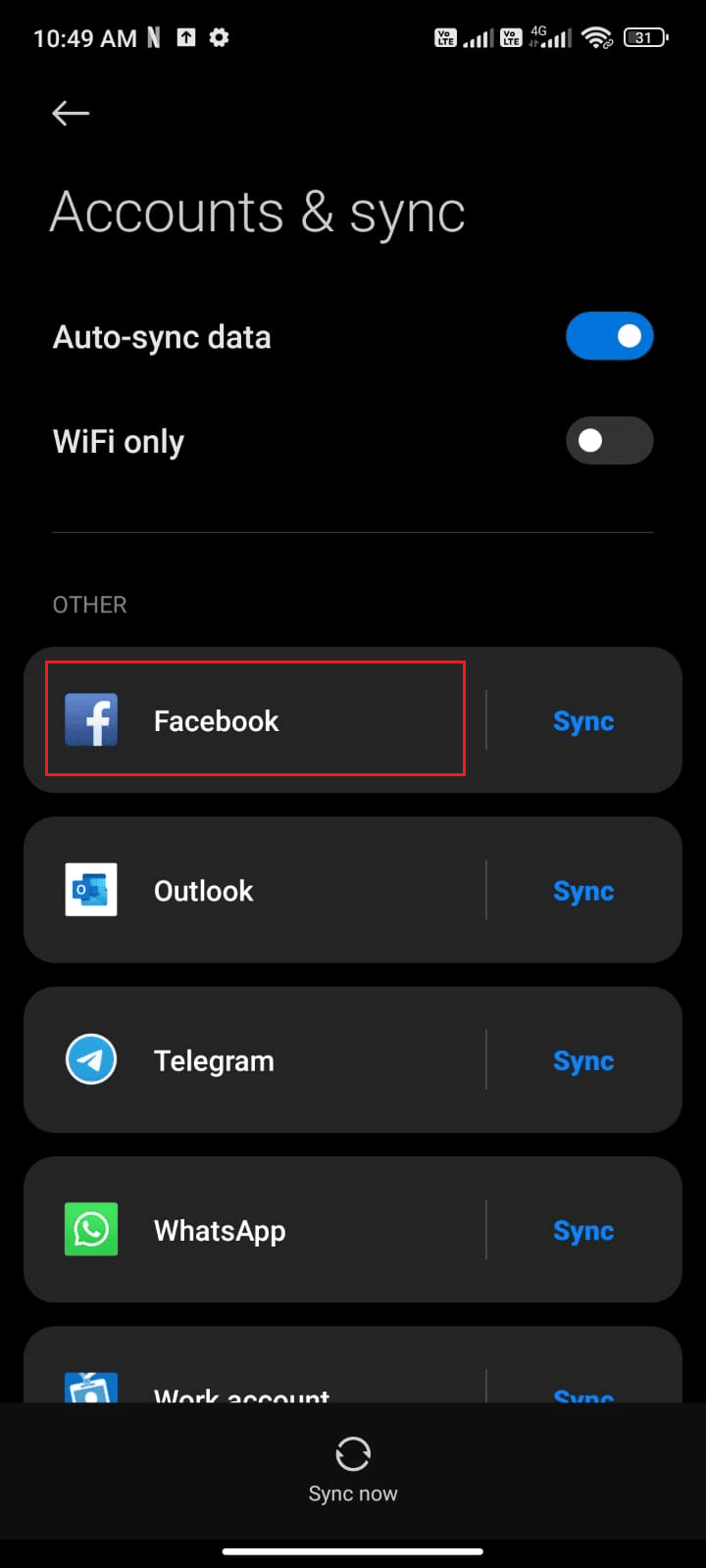
4. 現在,點擊更多選項。
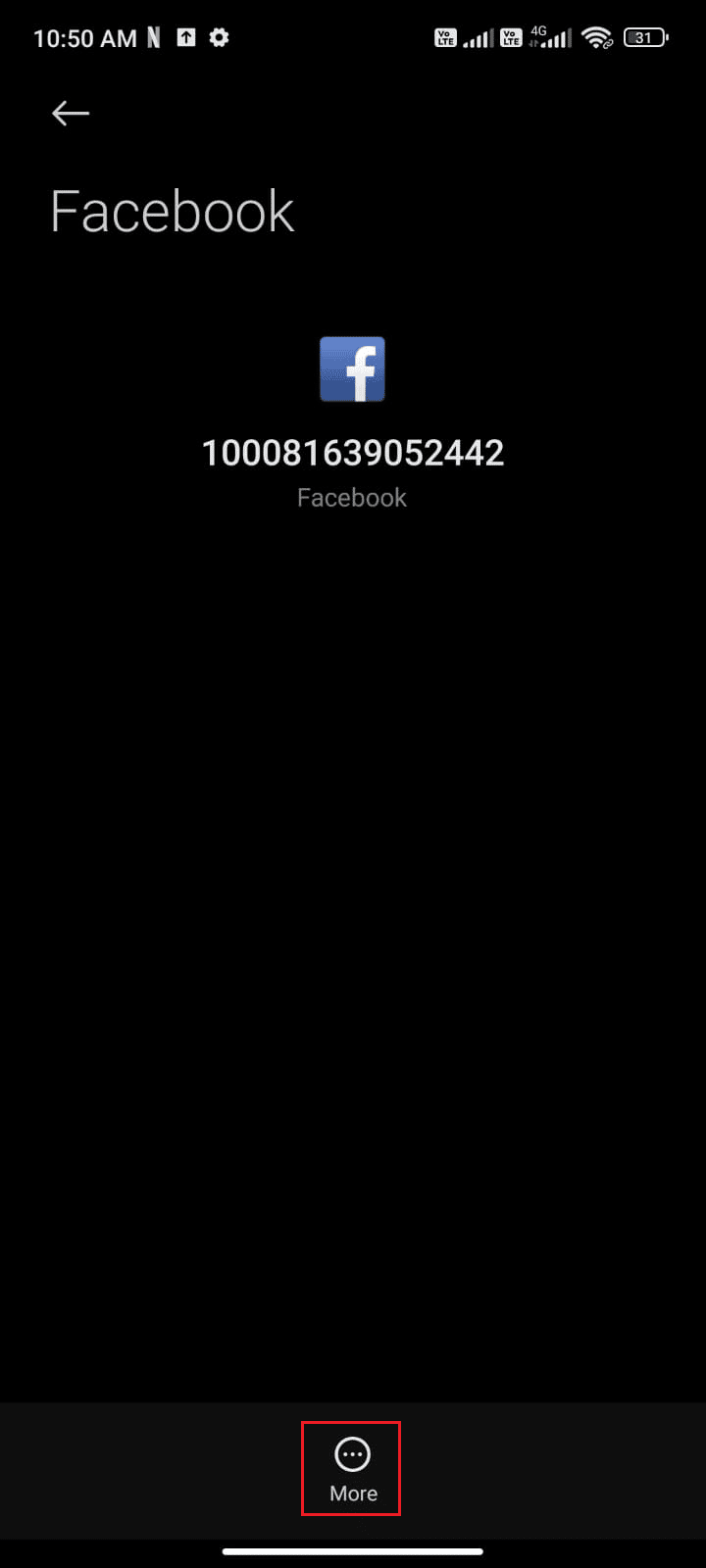
5. 然後,點擊刪除帳戶。
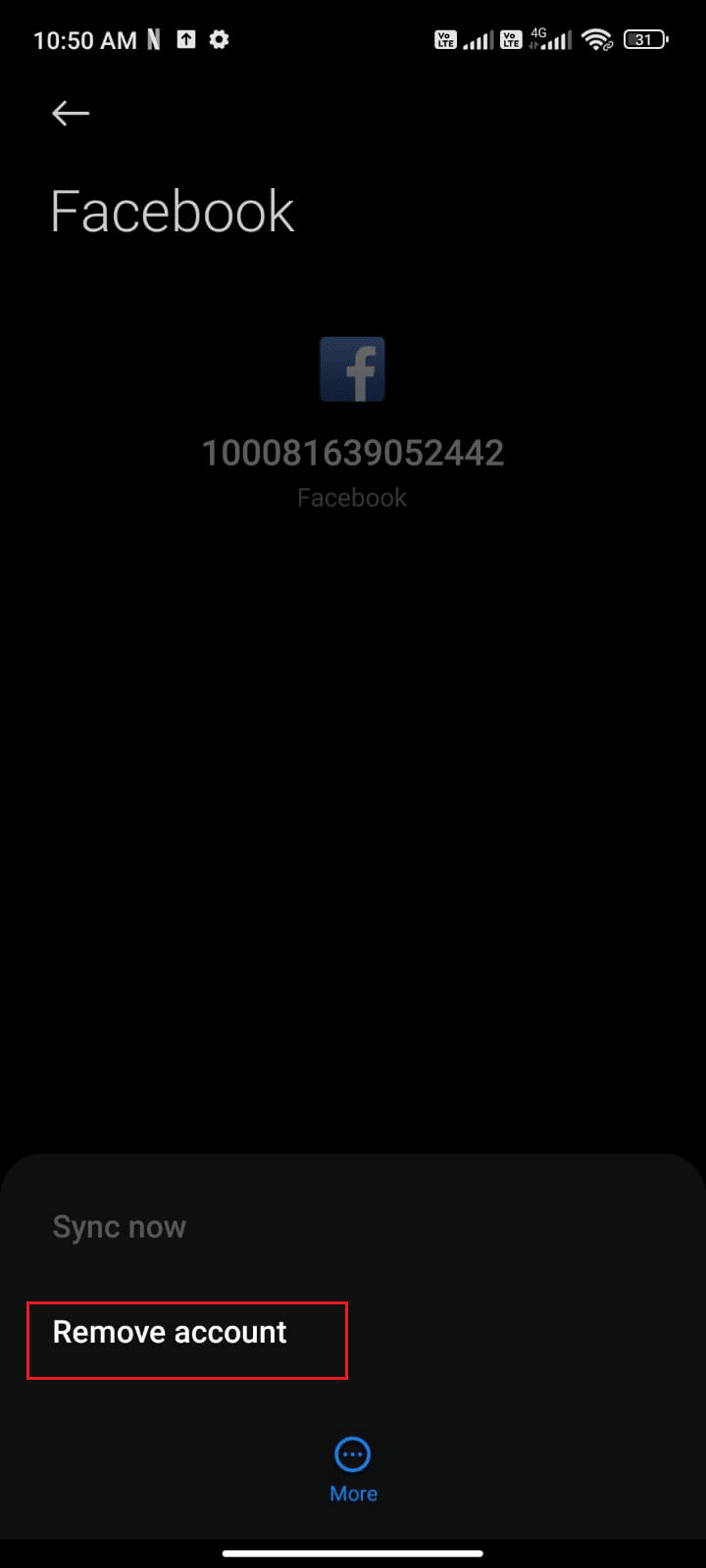
等待 Facebook 帳戶從您的 Android 設備中刪除,然後重新啟動您的手機。 然後,再次登錄 Facebook 並檢查您是否已解決 Facebook 問題。
方法 4:將 Facebook App 更新至最新版本
因此,Facebook 必須將其應用程序更新為最新版本,以確保用戶獲得最佳體驗。 不幸的是,許多用戶都遇到過 Facebook 執行查詢時出錯的問題。 為了解決這個問題,需要將 Facebook 應用程序更新到最新版本。
1. 轉到您的主屏幕,搜索Play 商店並將其打開。
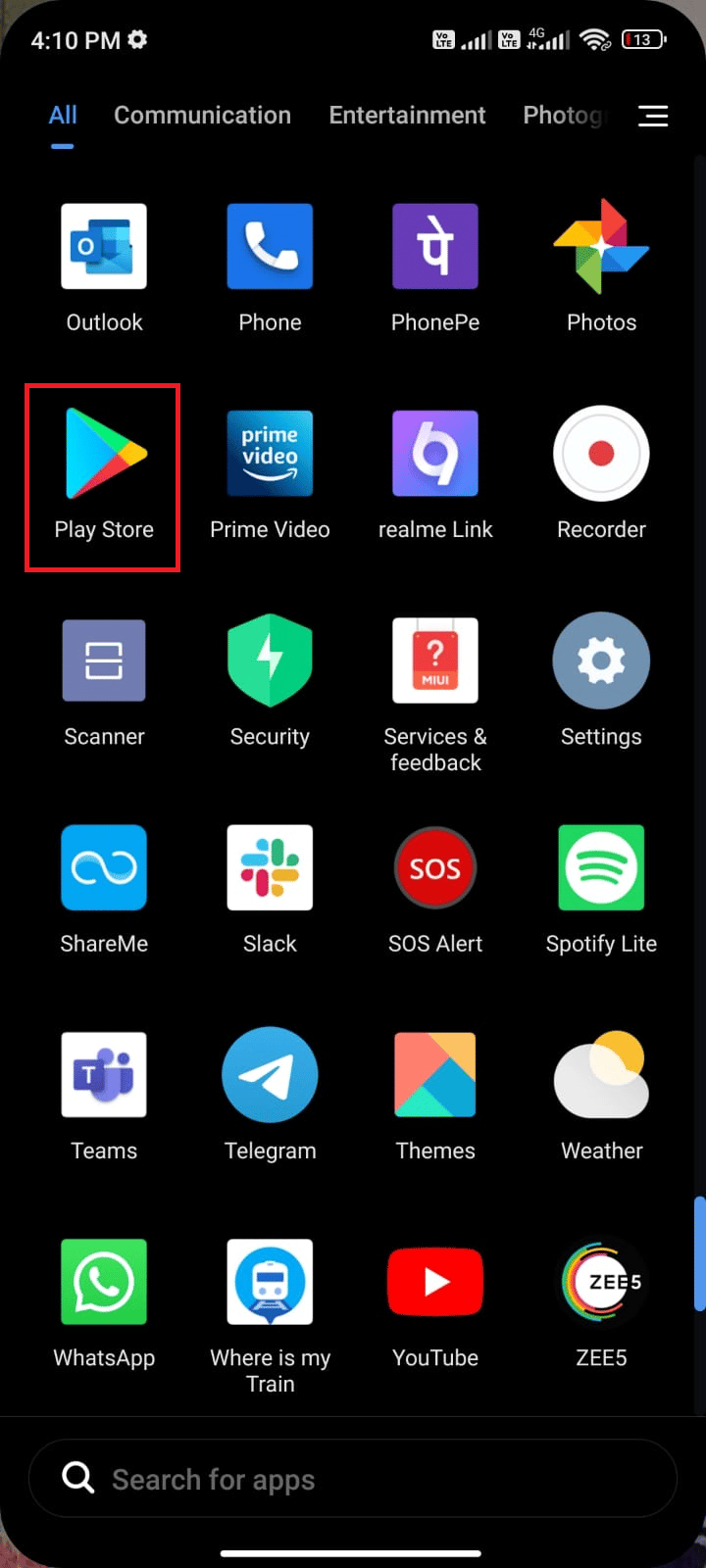
2. 然後,如圖所示在搜索菜單中鍵入Facebook 。
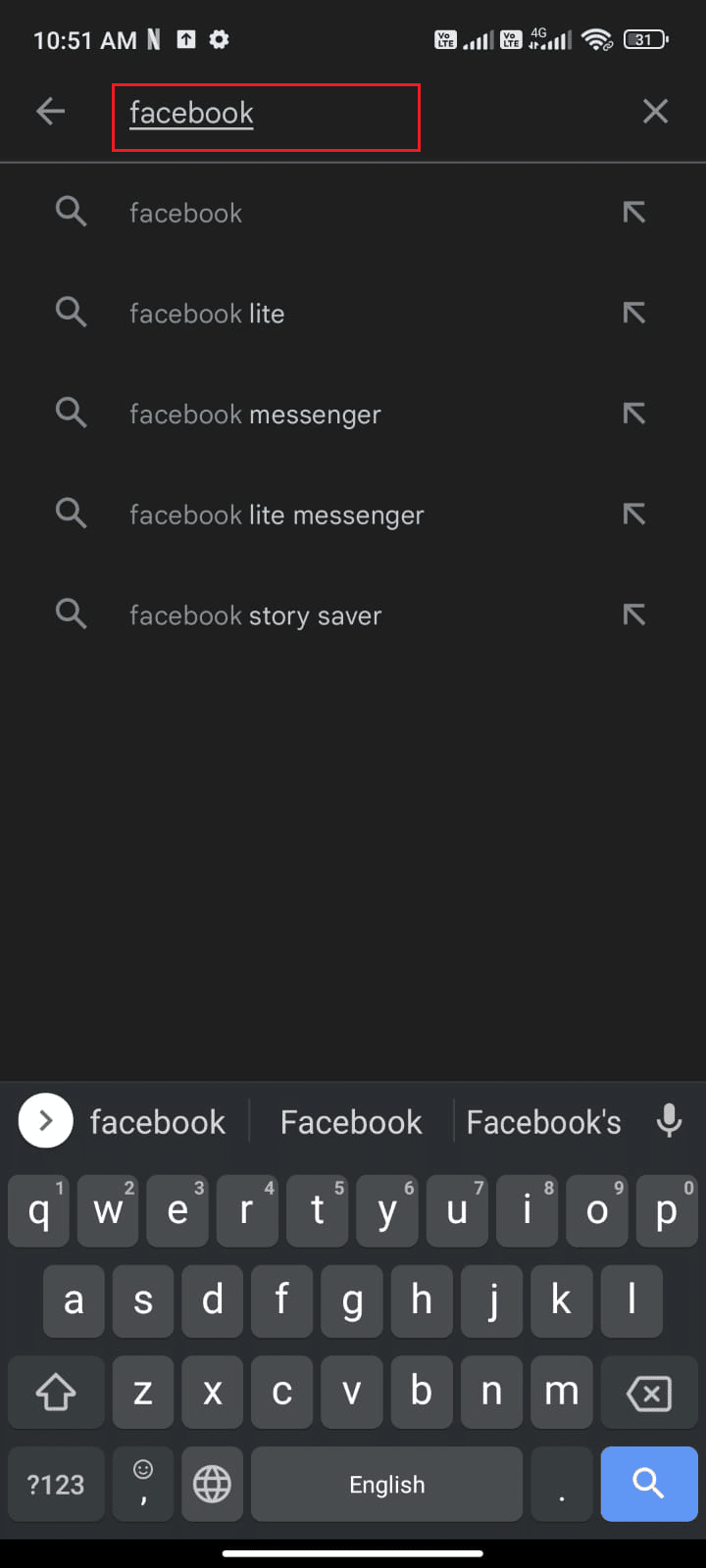
3A. 如果應用程序需要更新,請點擊更新選項。
3B。 如果該應用程序已經是最新版本,您將只會看到“打開”和“卸載”選項。 在這種情況下,切換到下一個方法。
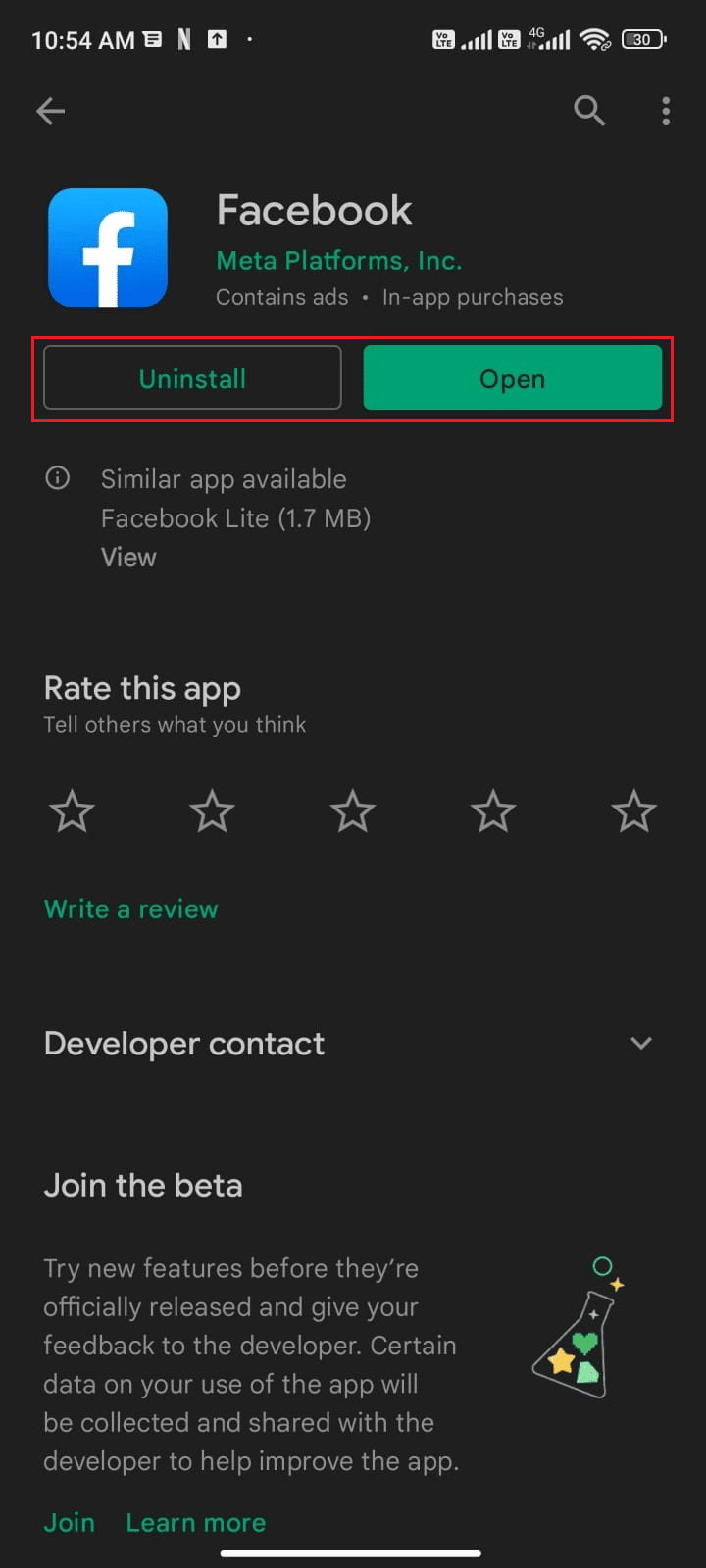
4. 等待更新安裝到您的設備上,然後檢查錯誤是否已修復。
另請閱讀:修復 Facebook 業務頁面太多重定向錯誤
方法 5:更新 Android 操作系統
許多用戶報告說,他們的 Facebook 查詢錯誤問題嚴重擾亂了他們的日常生活。 幸運的是,這個問題的答案可能在於更新 Android 操作系統 (OS)。 這三種檢查 Android 手機更新的方法指南將討論為什麼需要更新 Android 操作系統以修復 Facebook 上的查詢錯誤。
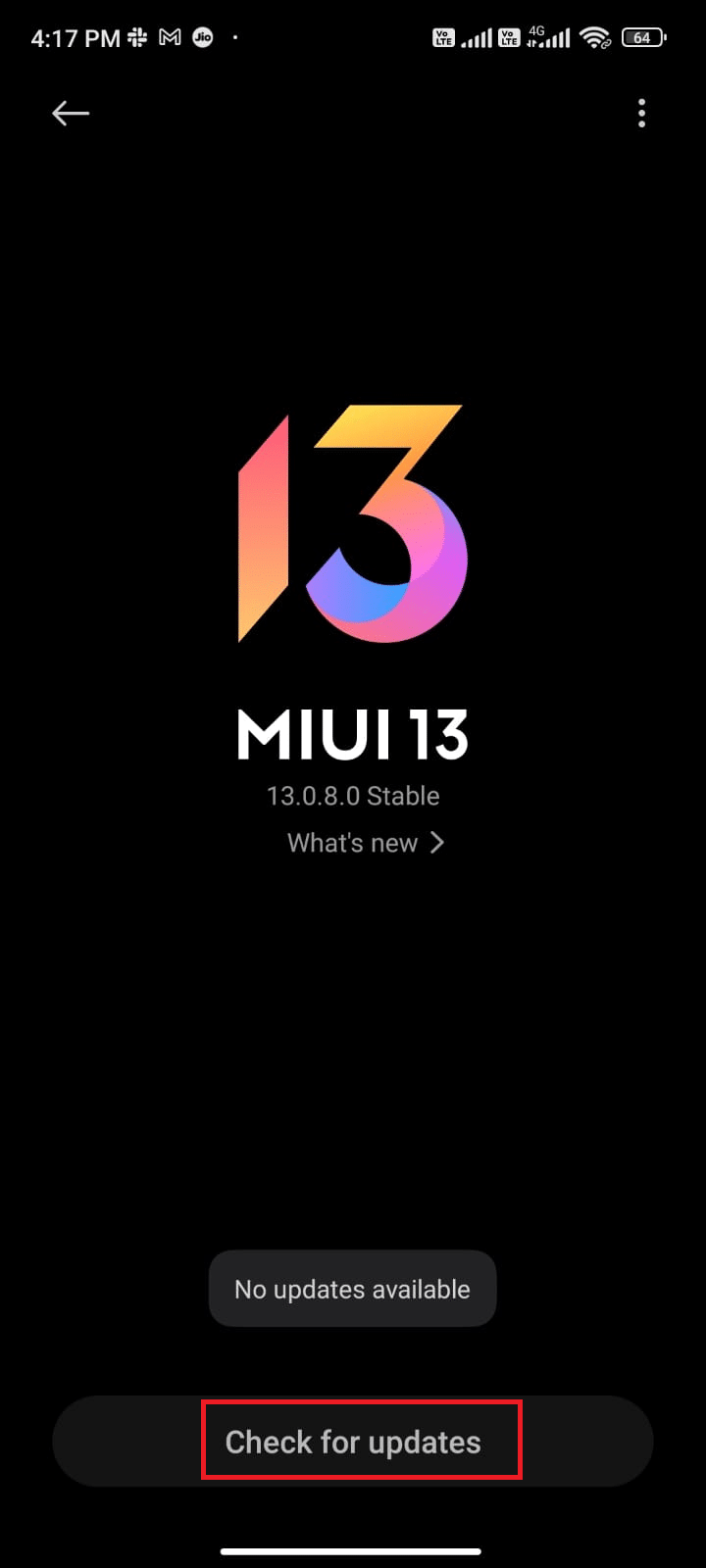
更新 Android 操作系統後,檢查是否可以修復討論的 Facebook 問題。
方法六:清除瀏覽器緩存(網頁版)
嘗試修復 Facebook Error Performing Query 時,最重要的嘗試之一是清除瀏覽器緩存。 這個簡單的步驟可以在確保您從 Facebook 收到的通知是最新的和準確的方面發揮巨大的作用。 清除瀏覽器緩存還有助於提高網站的整體性能並有助於維護網絡安全。 然而,很多人都不知道什麼是瀏覽器緩存,更不知道如何清除它。 如果您使用網頁版 Facebook,請按照我們的指南如何清除 Android 設備上的緩存和 Cookie 中的說明清除緩存和 Cookie。
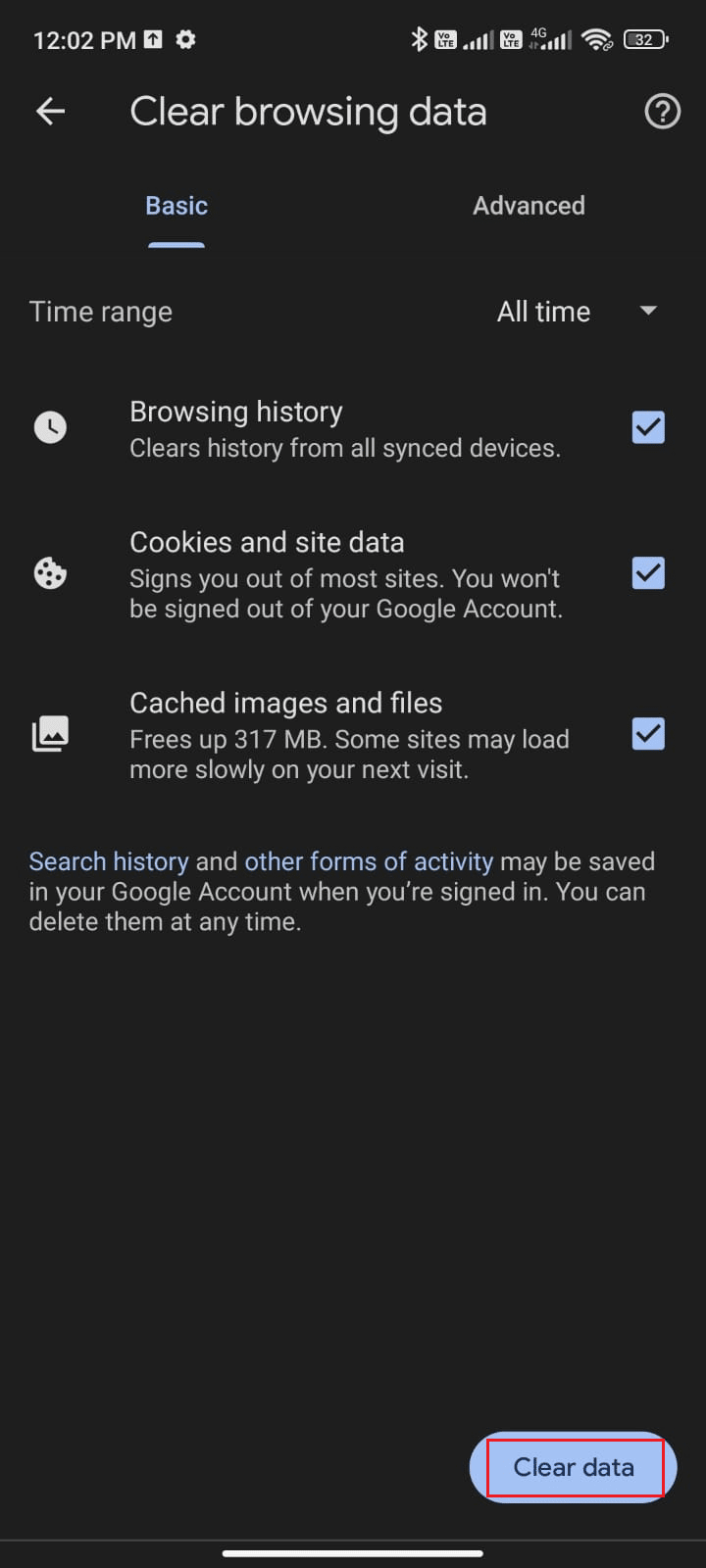
清除瀏覽器緩存和 cookie 後,檢查您現在是否可以解決所討論的問題。
另請閱讀:修復 Android 上的 Facebook 會話過期錯誤
方法 7:在其他設備或網頁版上使用 Facebook
儘管如此,如果您沒有對 Error Performing Query Facebook 進行任何修復,您必須仔細分析問題出在您的手機還是應用程序本身。
1. 在其他 Android 設備上登錄您的Facebook帳戶,檢查您是否遇到 Facebook Error Performing Query 問題。
1A. 如果您沒有在其他手機上使用 Facebook,這表明與應用程序相關的問題只能通過在您的手機上重新安裝該應用程序來解決。
1B. 如果您在另一台設備上遇到同樣的問題,則必須按照本文中列出的應用故障排除方法來解決問題。
2. 另外,嘗試使用網頁版並檢查是否可以在 Android 上修復 Facebook 上討論的錯誤。
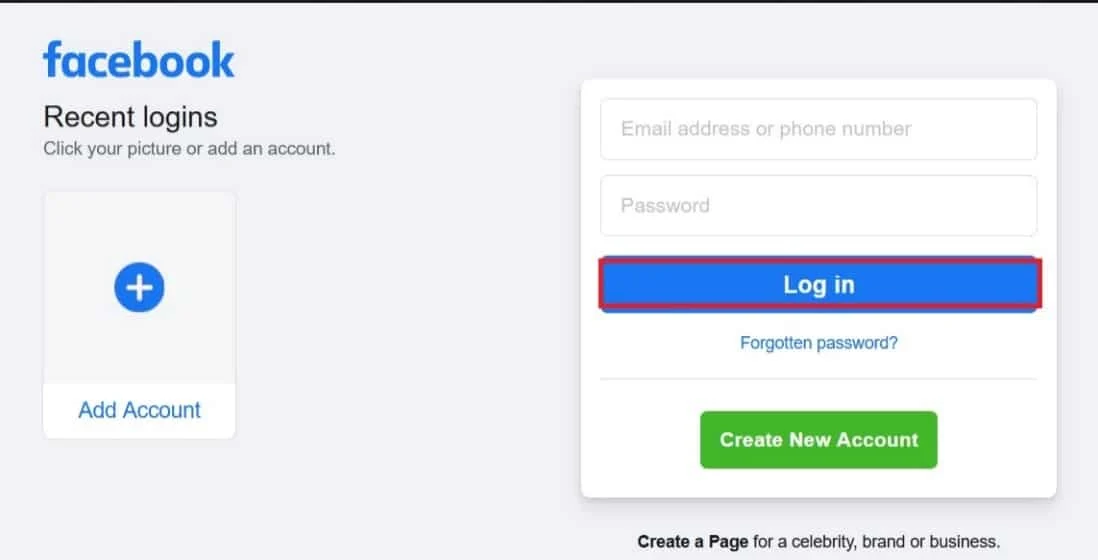
方法 8:重新安裝 Facebook
如果沒有任何方法可以幫助您修復查詢錯誤 Facebook,您必須重新安裝該應用程序才能解決此問題。 僅當您未通過任何其他方法獲得任何修復時,才必須執行此方法。
注意:當您重新安裝 Facebook 時,您的數據和消息將被刪除。 在執行以下步驟之前,請確保備份必要的數據。
1. 前往Play Store並蒐索Facebook 。
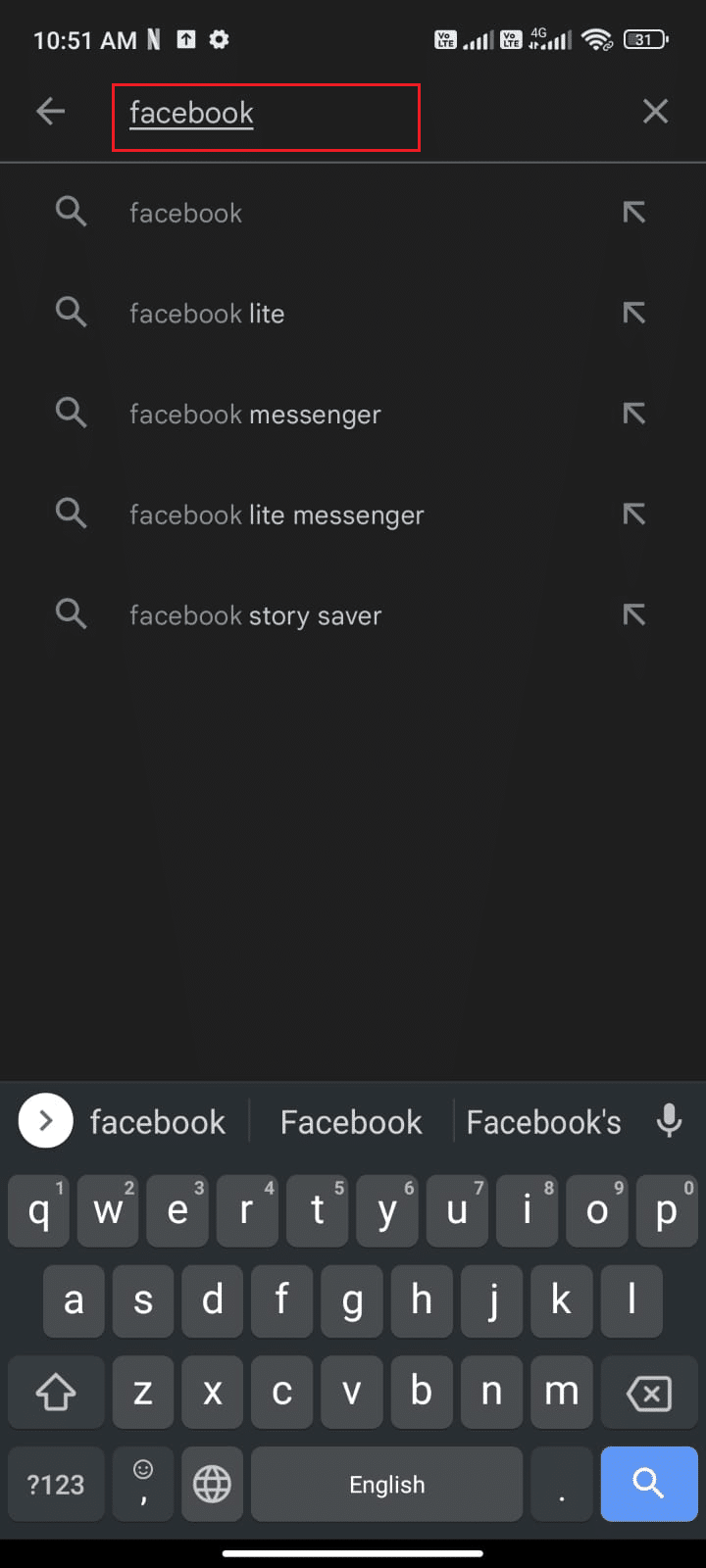
2. 然後,點擊卸載。
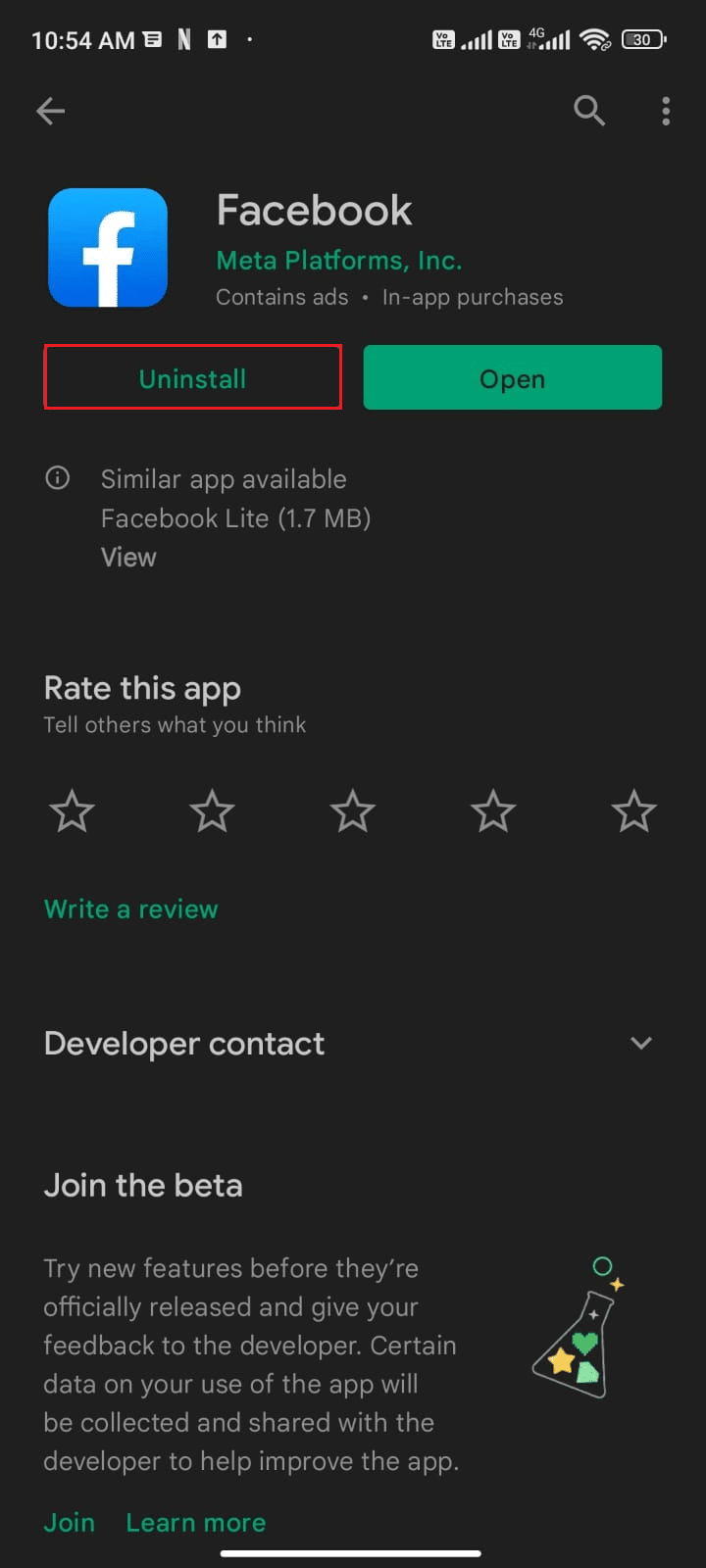
3. 等到 Facebook 從您的 Android 中完全刪除。 完成後,再次搜索Facebook並點擊安裝。
4. 在您的設備上安裝Facebook後,如圖所示點擊打開。
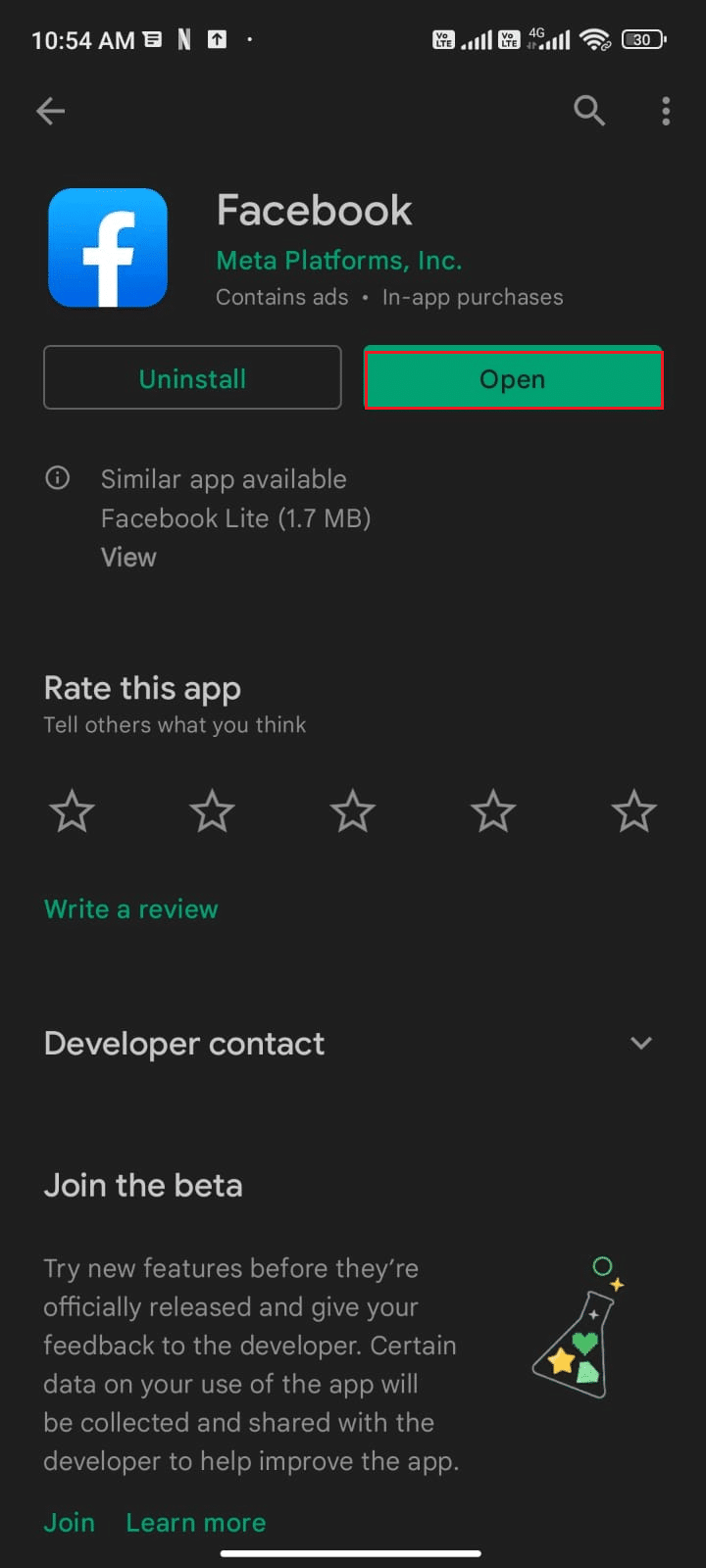
5. 最後,恢復你的數據(如果你想這樣做)並檢查你是否可以修復在 Facebook 上執行查詢的錯誤是否已修復。
另請閱讀:修復 Facebook 附件不可用錯誤
方法 9:安裝舊版本的 Facebook 應用程序
儘管如此,如果您在重新安裝應用程序後仍遇到問題,您可以嘗試安裝舊版本的 Facebook 應用程序。 它們在功能上沒有任何重大差異,但您可以肯定地嘗試此解決方法。
1.首先按照上述方法卸載Facebook應用程序。
2. 訪問任何第三方網站,您可以在其中下載任何以前版本的 Facebook 到您的設備上。
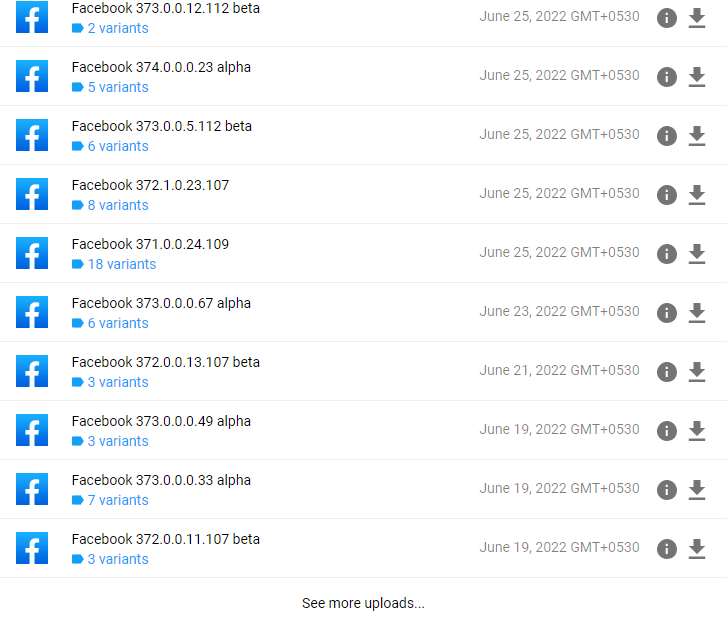
3. 現在,點擊任何舊版本 Facebook 旁邊的下載按鈕,等待 APK 安裝完成。
注意:如果您在安裝 APK 時收到任何提示,請點擊允許。
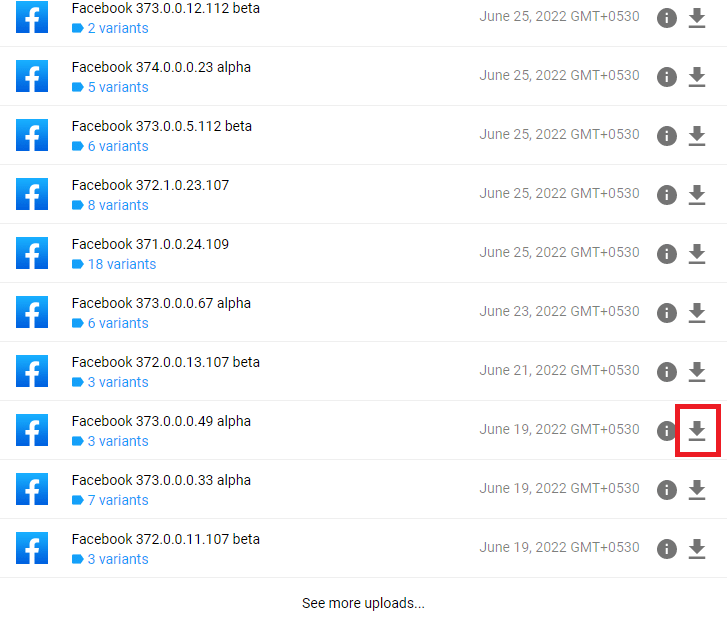
4. 重新啟動手機並檢查您是否已修復 Android 上的 Facebook 錯誤執行。
方法 10:聯繫 Facebook 支持
Facebook 通知的可靠性一直是許多用戶感到沮喪的主要原因。 最近,用戶一直在報告他們的通知沒有正確加載或根本沒有加載,這使得使用 Facebook 的體驗變得不那麼愉快。 這就是為什麼越來越有必要聯繫 Facebook 支持以找到潛在的解決方案。 無論您是在接收通知時遇到問題,還是有一段時間沒有收到任何更新,聯繫 Facebook 支持可能是解決問題的最佳選擇。
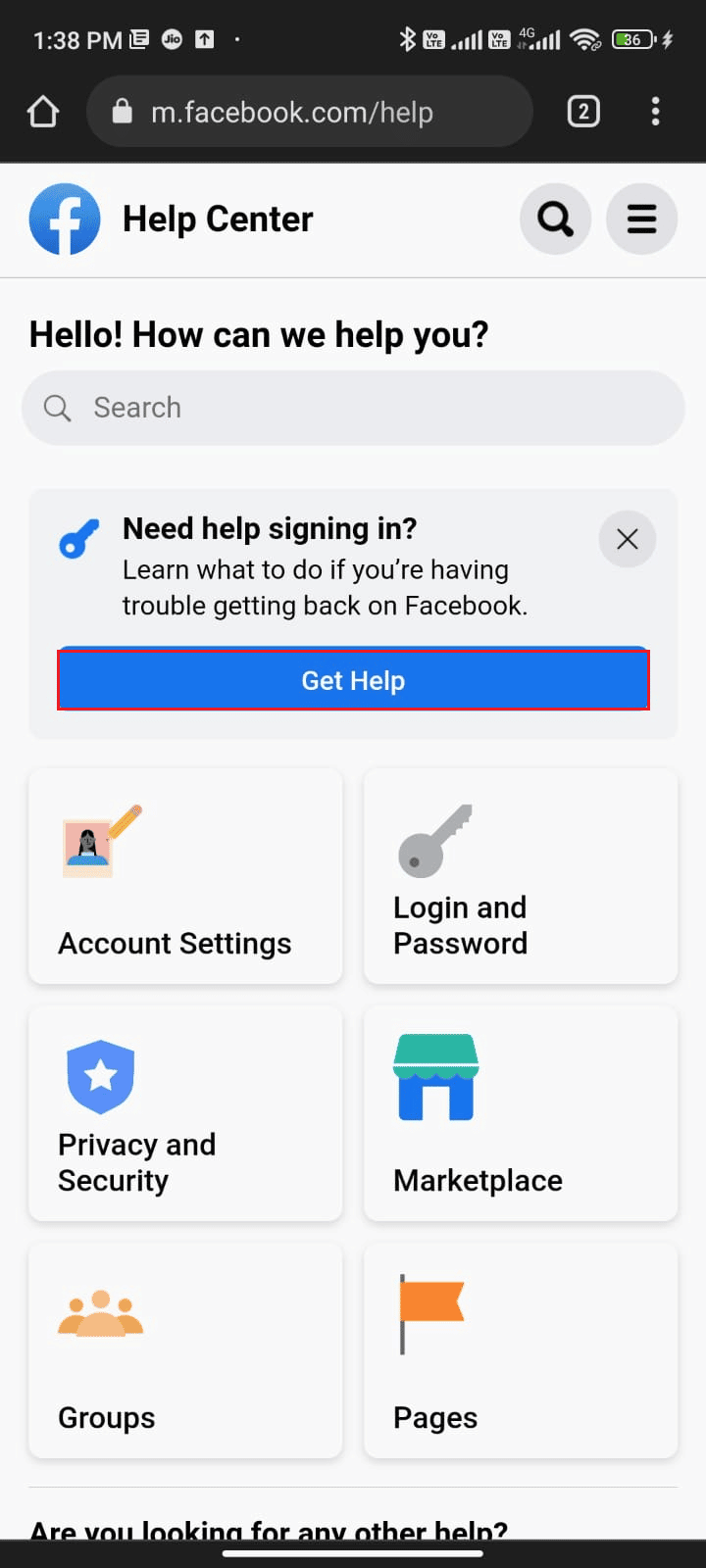
推薦的:
- 修復 Google Chrome 錯誤 0xc00000a5 的 10 種方法
- 如何修復黑色 Instagram 照片
- 如何將 Facebook 帳戶轉移到新手機
- 如何修復 Facebook 通知不起作用
我們希望本指南對您有所幫助,並且您已學會在您的設備上修復Error Performing Query Facebook 。 如果您有任何疑問和建議,請隨時通過下面的評論部分與我們聯繫。 讓我們知道您希望我們接下來探討哪個主題。
